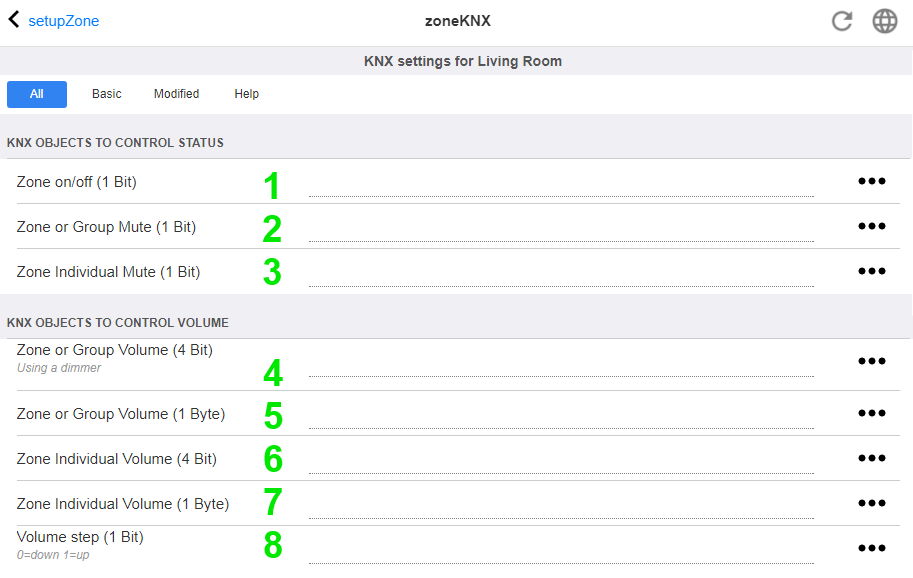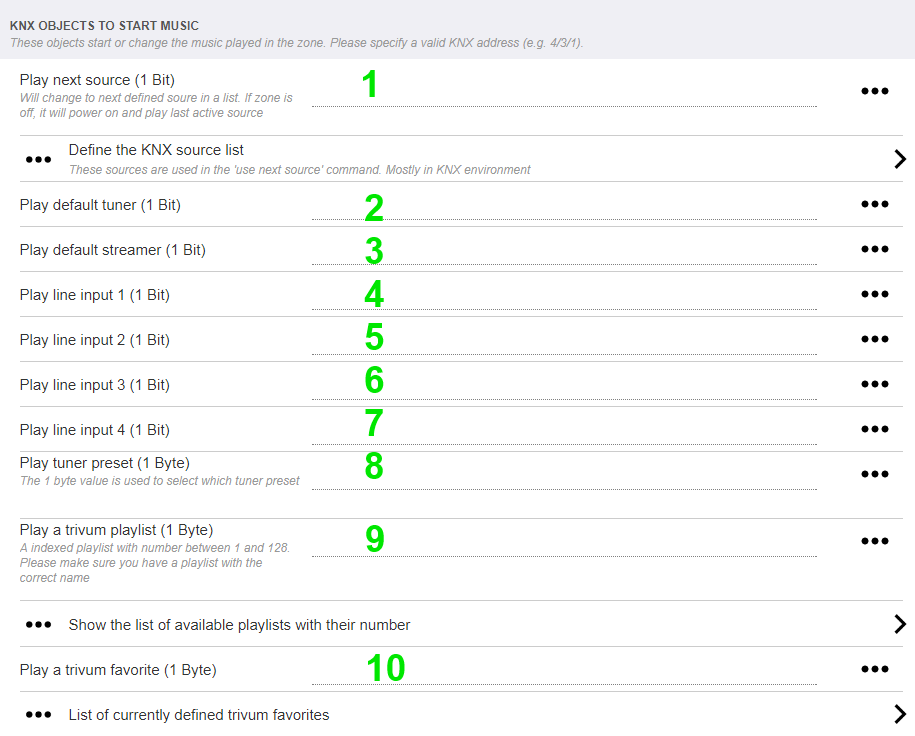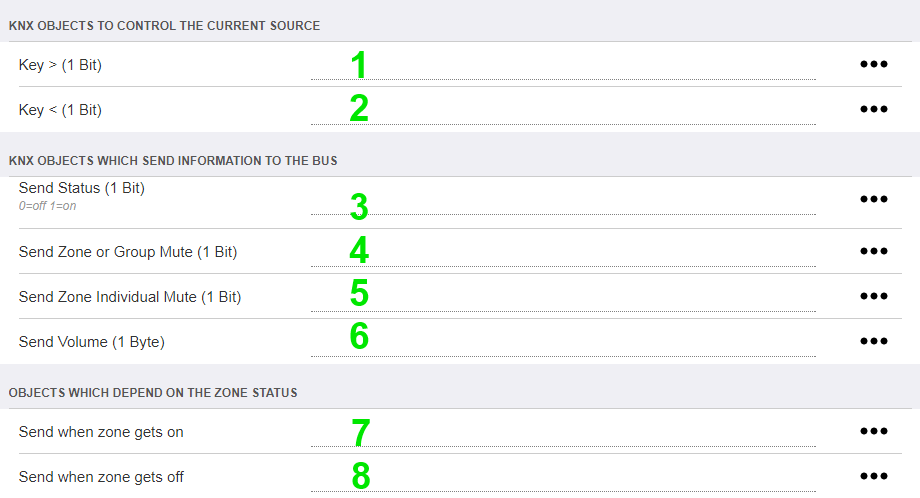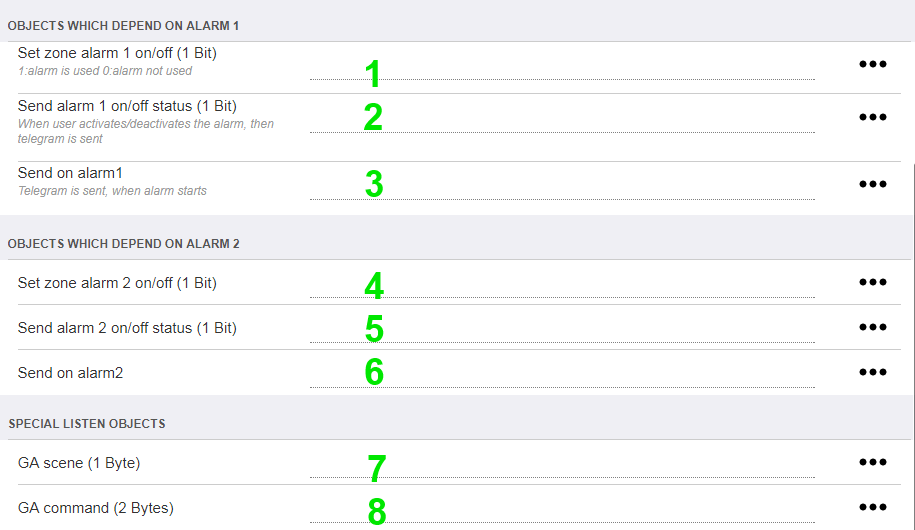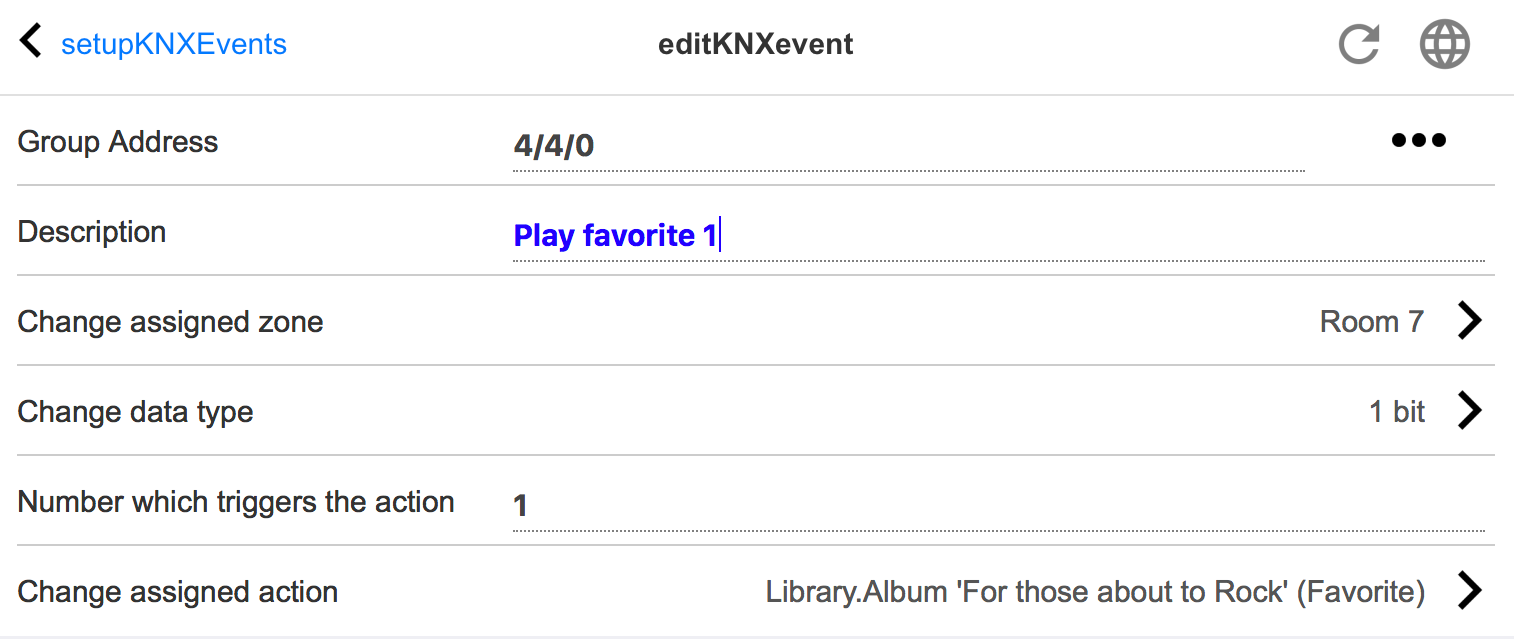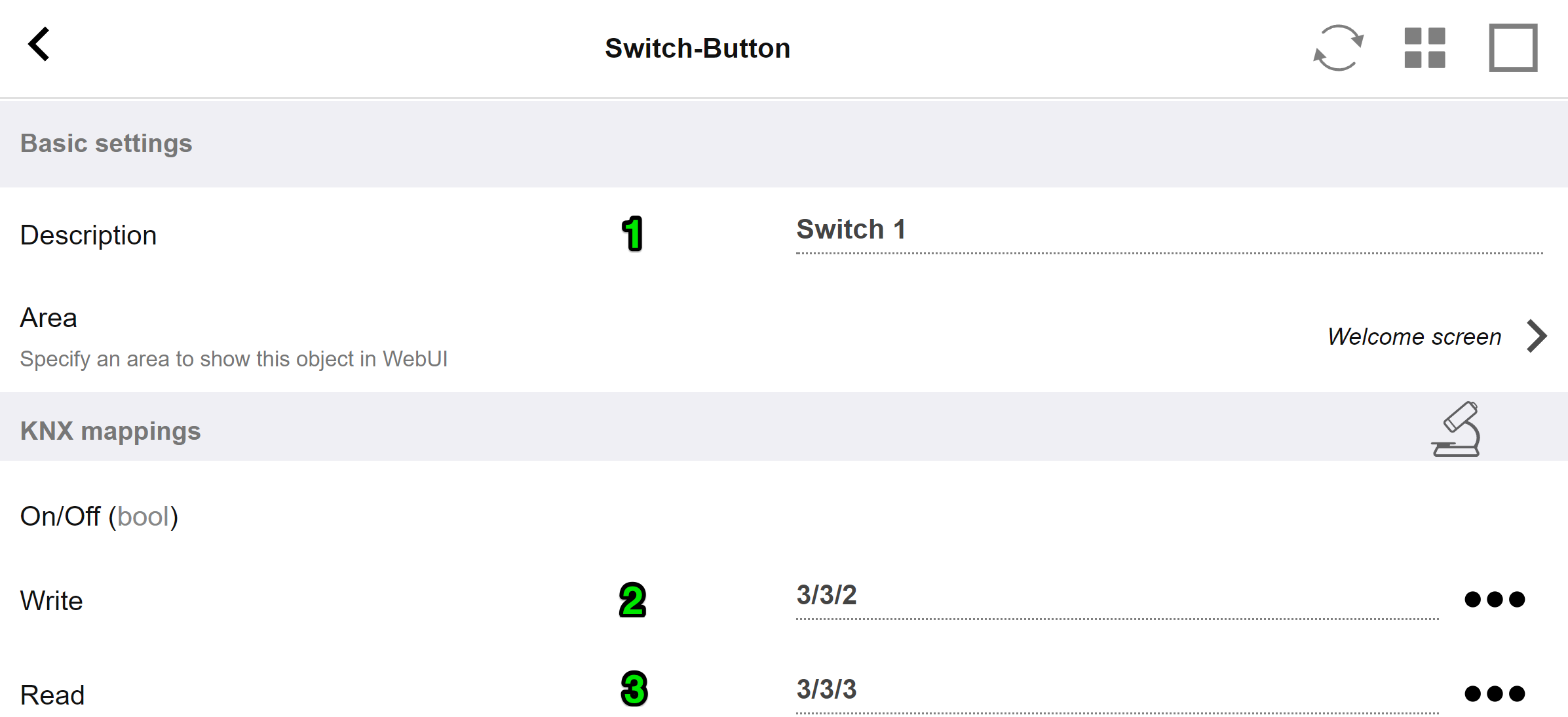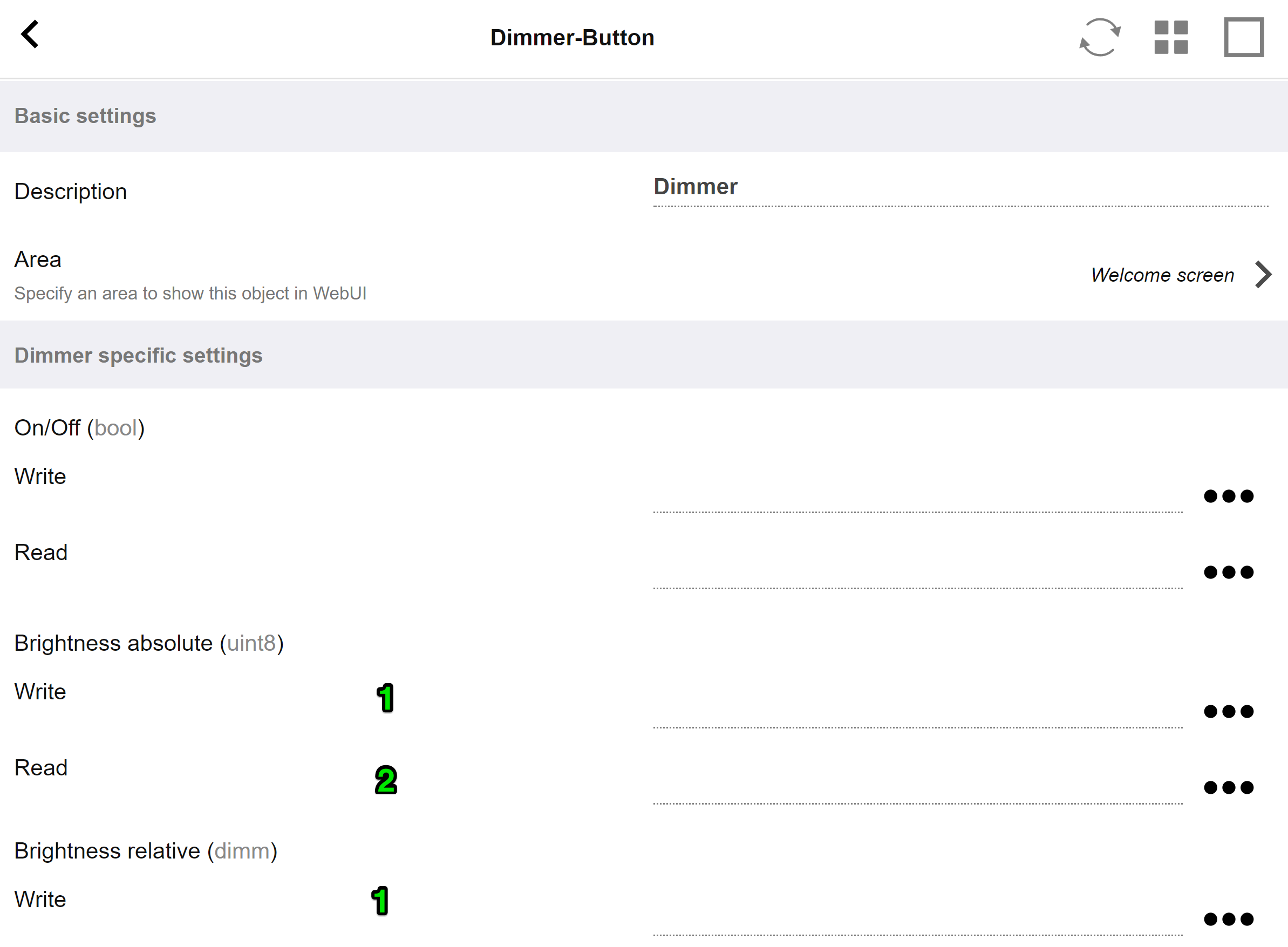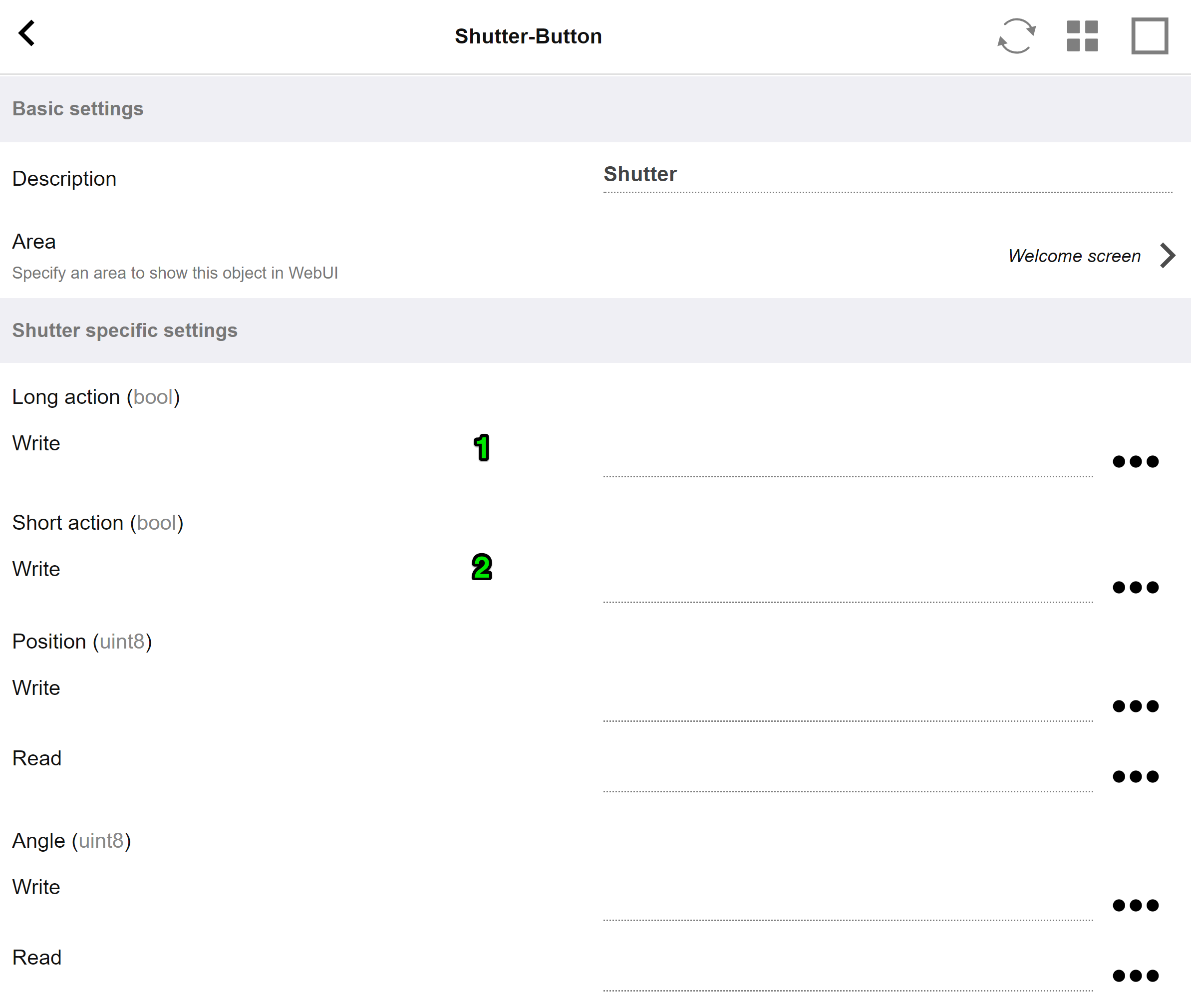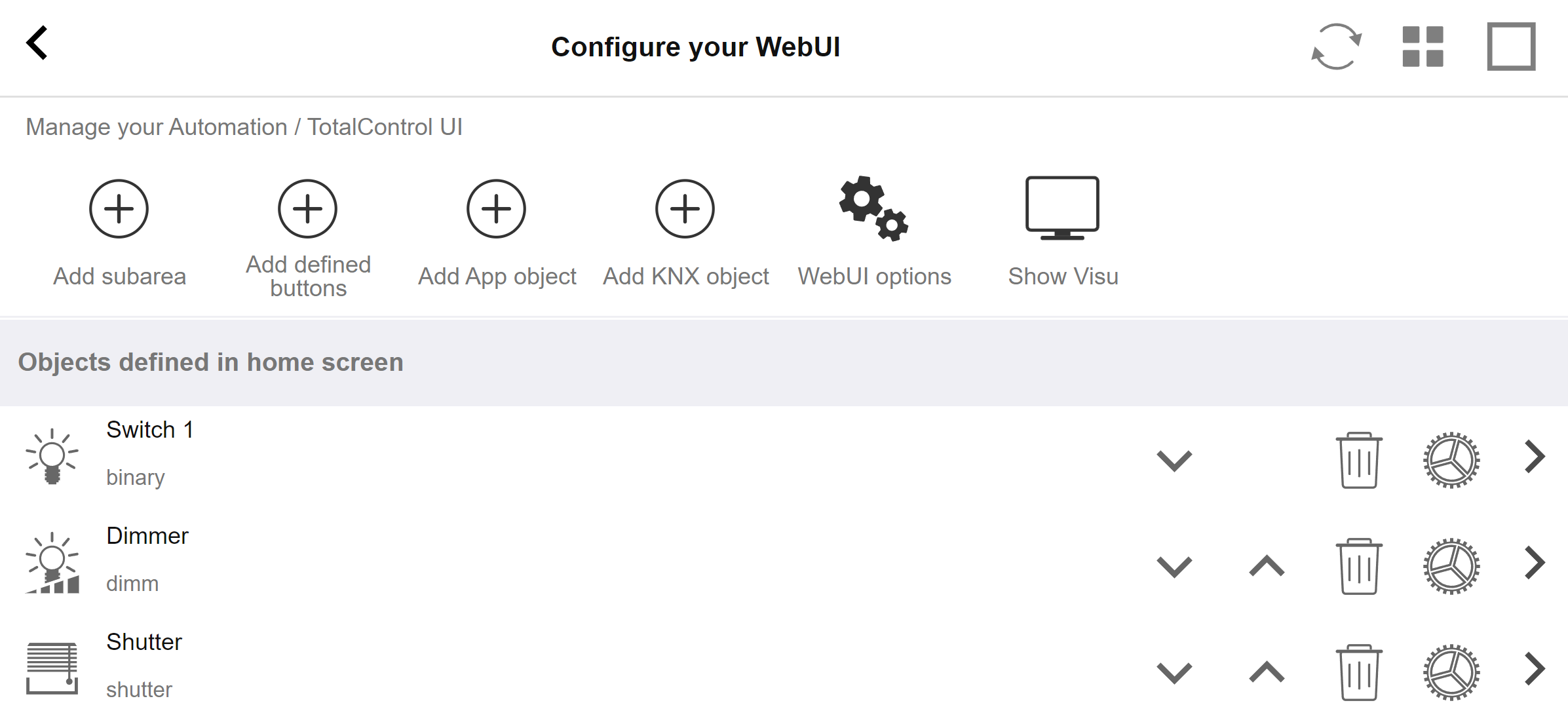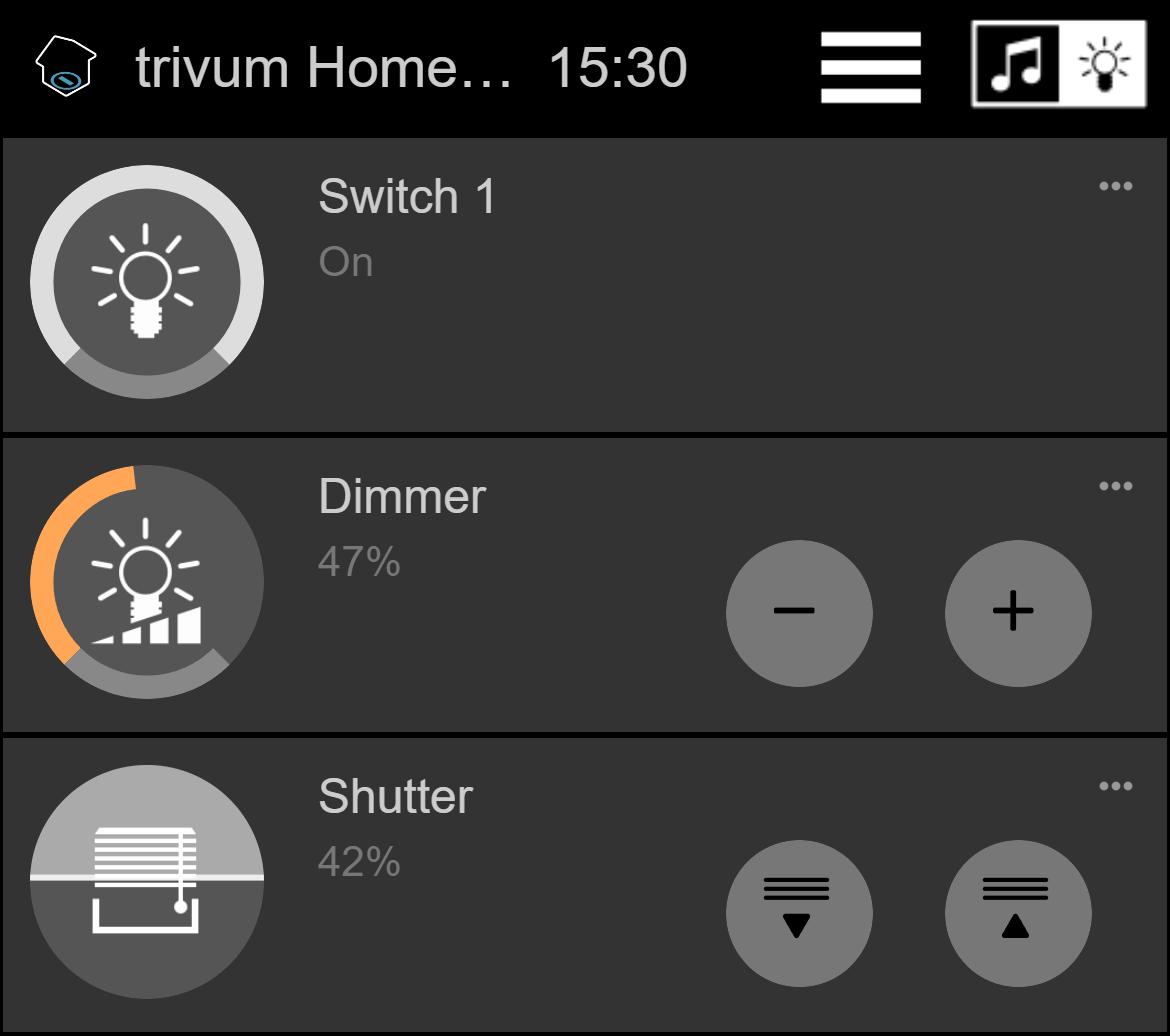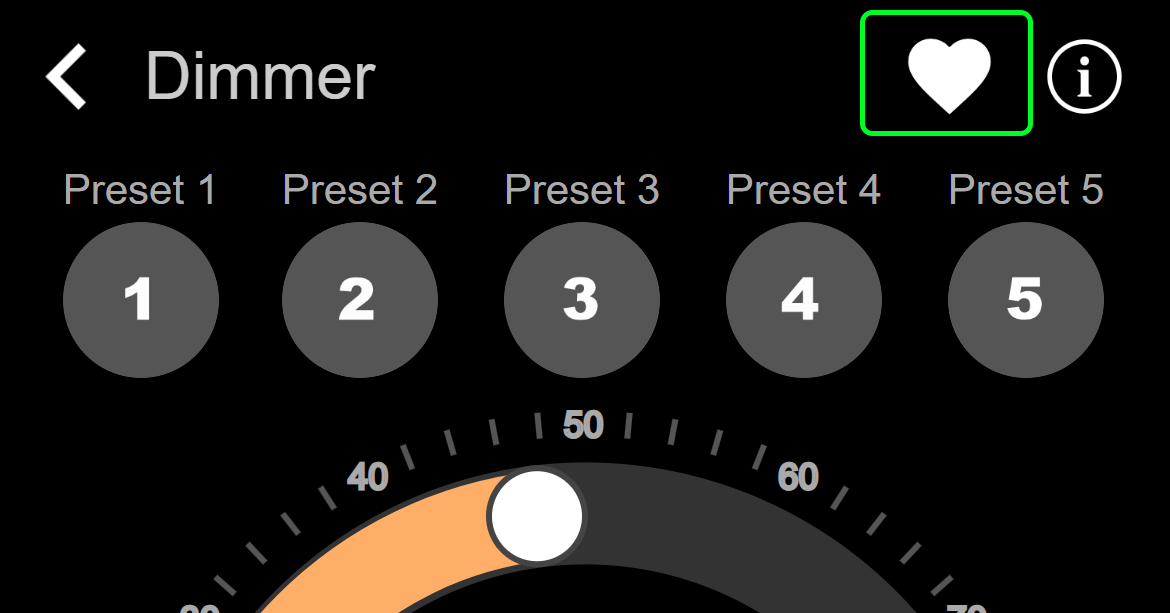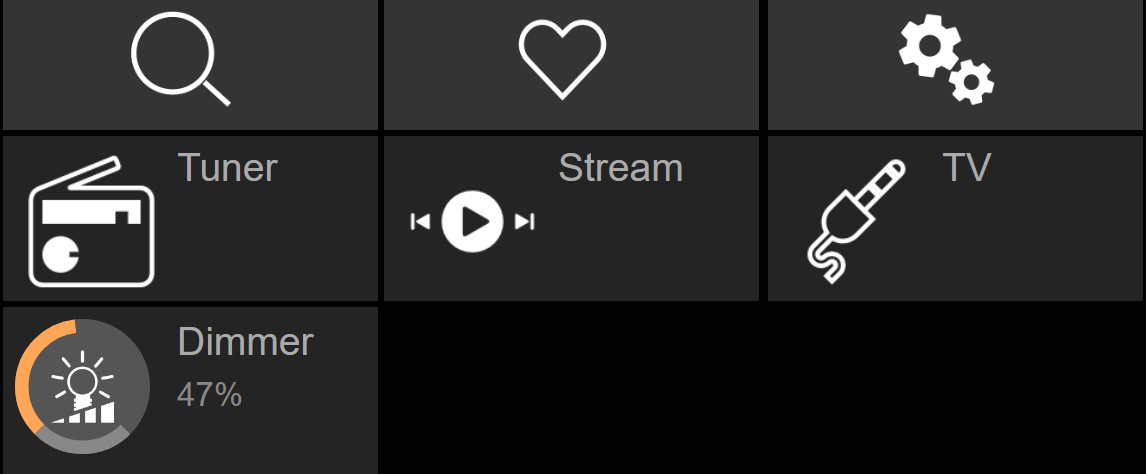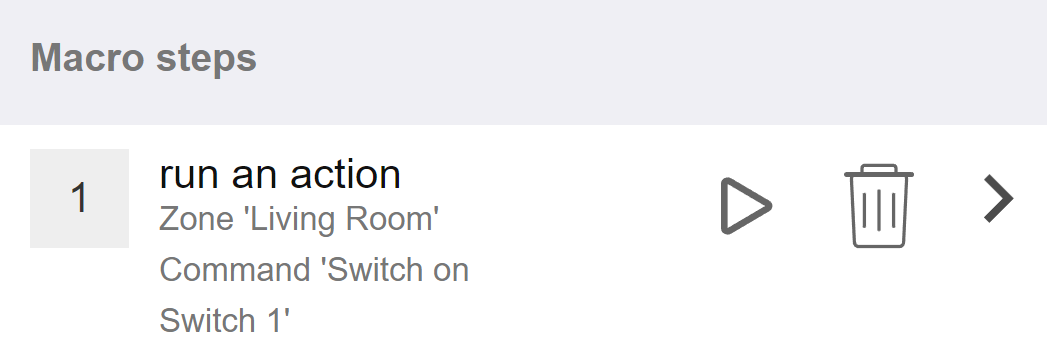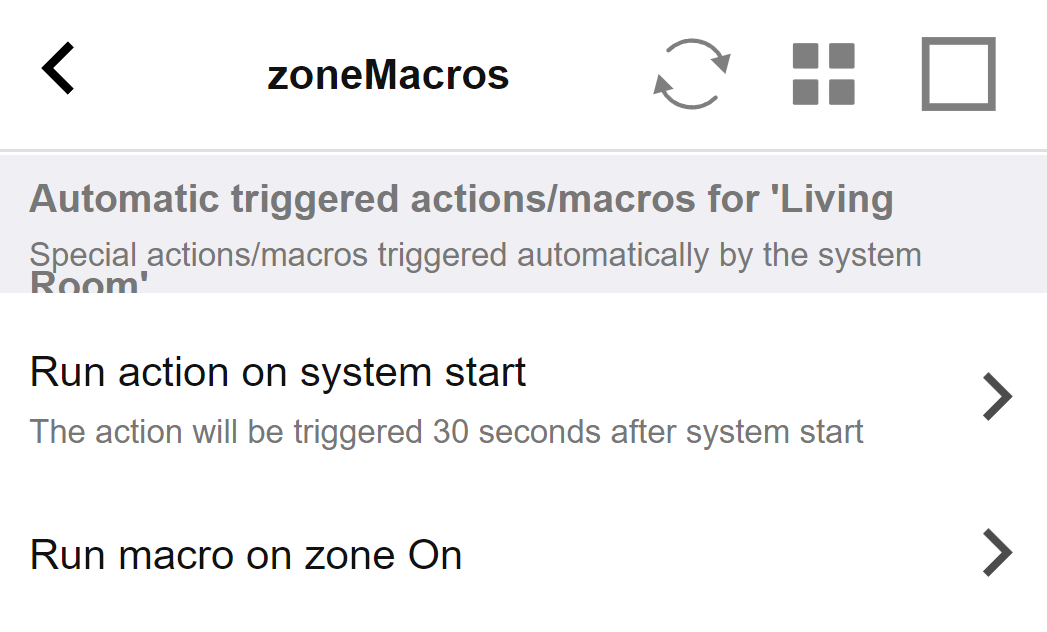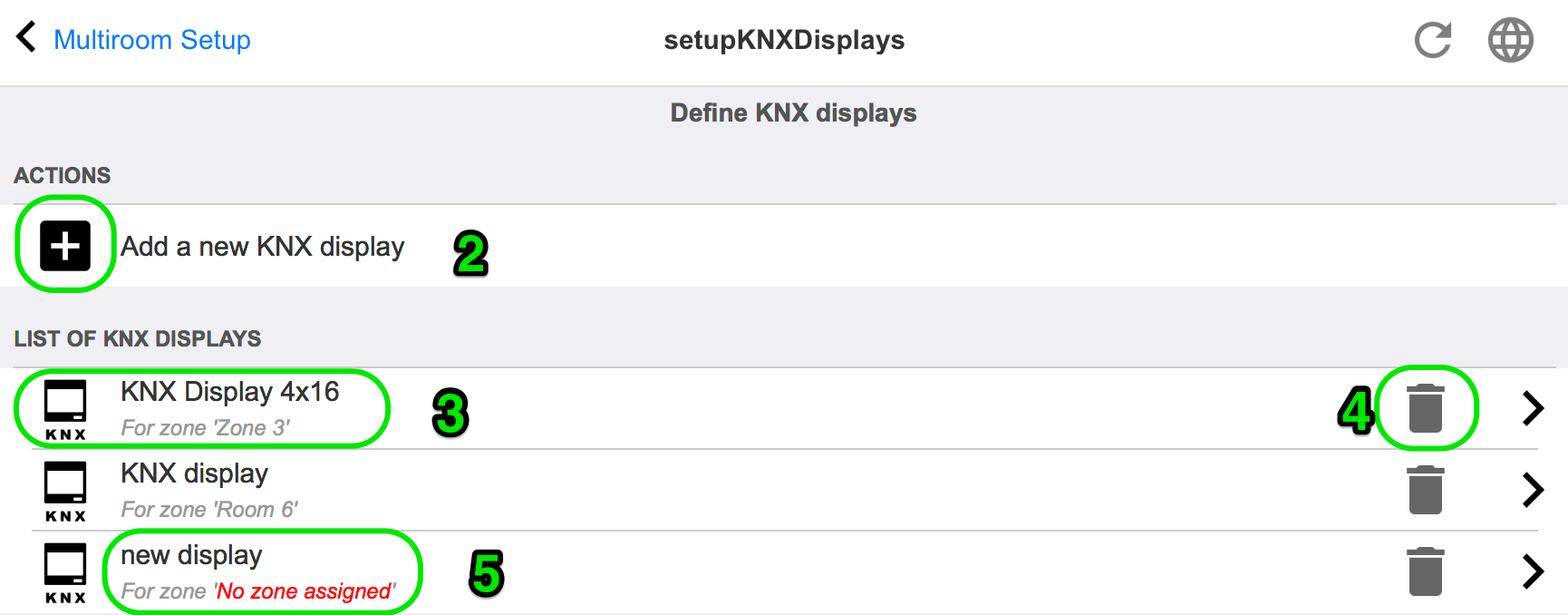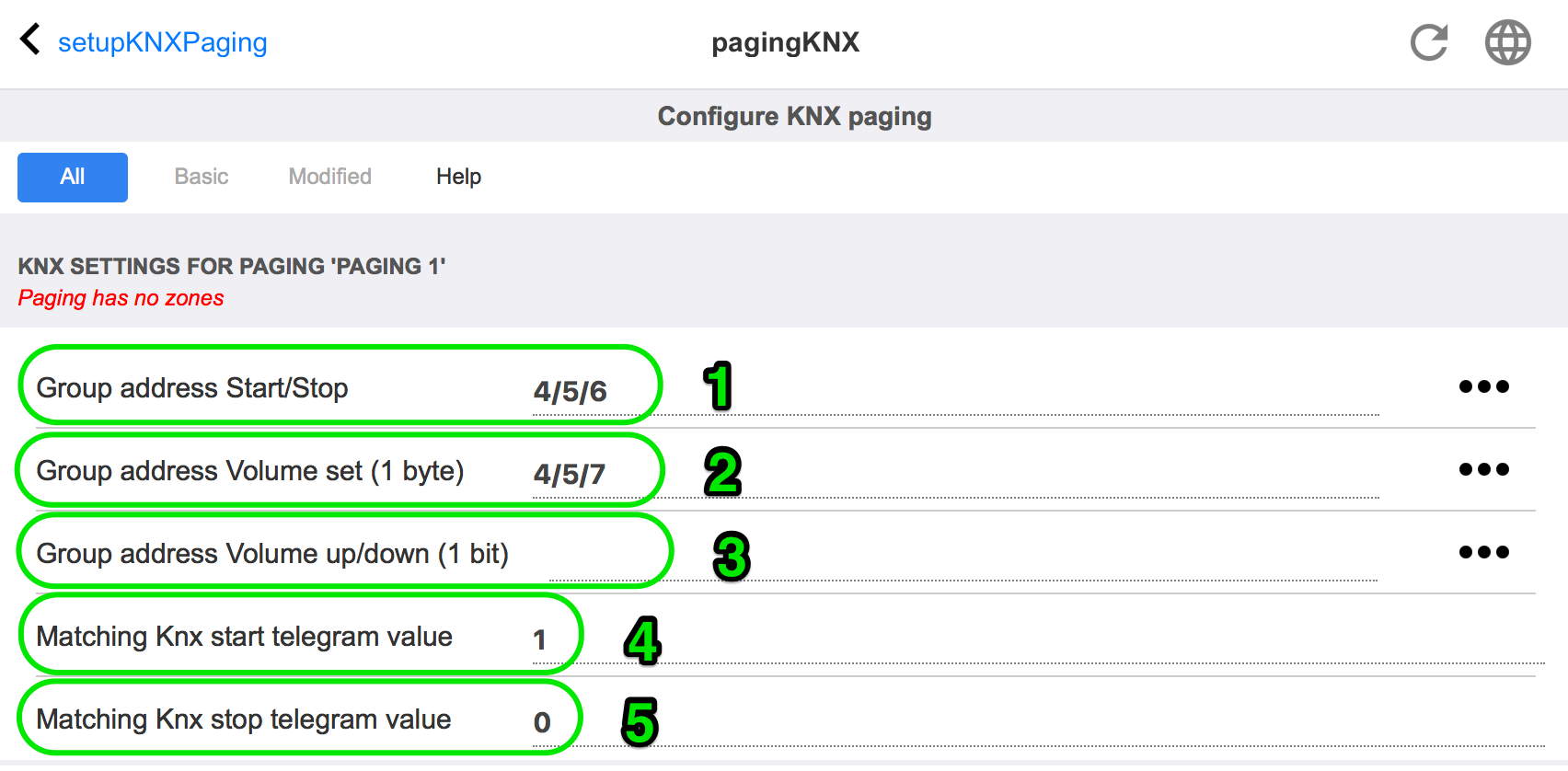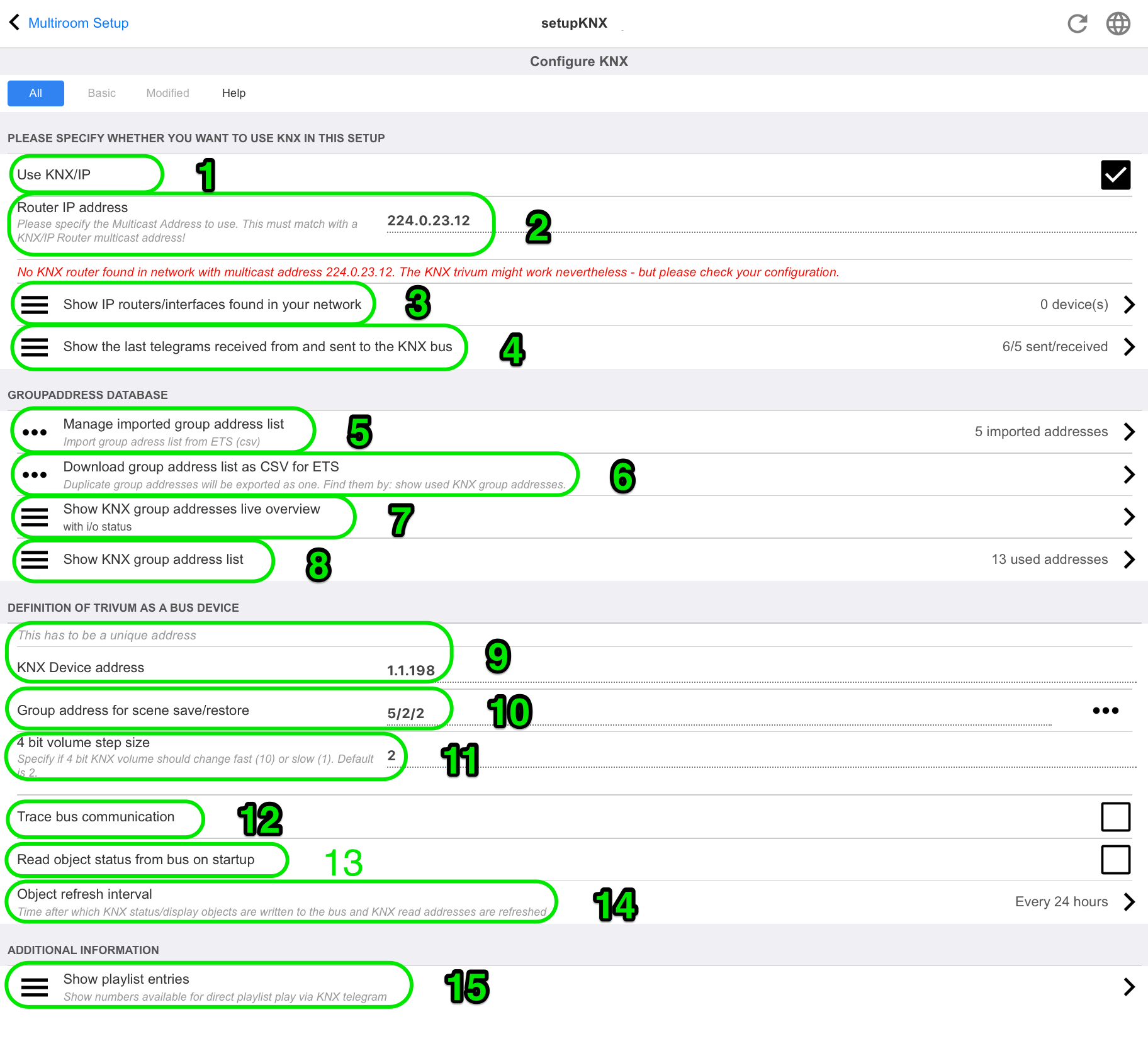1. Invoering
trivum ondersteunt KNX in de MusicCenter-software sinds 2005. De trivum TouchPads (4.3" en 7") zijn KNX-ruimtecontrollers met de mogelijkheid om licht, dimmers, RGB’s, rolluiken en klimaten te regelen.
trivum vervoegde het KNX-team in 2009 als een van de ongeveer 100 KNX-leden.
1.1. Functie overzicht
De trivum Music Systems en de trivum TouchPads hebben KNX ingebouwd. Dit betekent dat ze kunnen worden bestuurd vanaf andere KNX-apparaten en/of dat ze andere KNX-apparaten kunnen bedienen.
1.1.1. trivum-muzieksystemen
Meestal wordt KNX gebruikt om trivum Music Systems aan te sturen. Muziek starten of het volume wijzigen zijn de meest voorkomende verzoeken. Maar de KNX-ondersteuning door trivum kan veel meer: het kan KNX-apparaten bedienen (bijvoorbeeld een gemotoriseerde tv omhoog/omlaag bewegen) en heeft een breed scala aan acties die kunnen worden toegewezen aan elke KNX-schakelaar.
1.1.2. trivum TouchPads
De trivum TouchPads zijn zeer flexibele en mooie ruimtecontrollers. Ze kunnen lampen schakelen, lichten dimmen, RGB’s, rolluiken, klimaatregelingen bedienen en zelfs informatie weergeven op elk KNX-display. De functies worden weergegeven met behulp van eenvoudige knoppen op het display. En ze maken het zelfs mogelijk om KNX te besturen via een webbrowser.
1.2. Functie voorbeelden
| Dit zijn slechts enkele voorbeelden. Vele andere functies zijn mogelijk. |
- Bedien muziek in een badkamer met een gewone KNX-schakelaar met 4 knoppen
-
U hoeft alleen maar Bron wijzigen op knop één, volume omhoog op knop twee, Volume lager op knop drie en Uitschakelen op knop 4 toe te wijzen.
Dat is alles. Stap 's ochtends in de badkamer en luister naar muziek met een simpele druk op je KNX-knop. - Luister naar muziek in gebieden waar je doorheen loopt
-
Met behulp van een KNX-bewegingssensor kan deze sensor een specifieke afspeellijst in een gebied starten. Na enige tijd schakelt de bewegingssensor ook de muziek uit.
1.3. Eerste stappen
Alles wat je moet doen is:
-
activeer de KNX-ondersteuning in de trivum-configuratie.
Selecteer het pictogram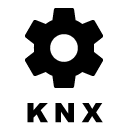 , vervolgens "KNX-communicatie instellen" en "KNX/IP" gebruiken.
, vervolgens "KNX-communicatie instellen" en "KNX/IP" gebruiken. -
zorg ervoor dat uw KNX IP-router in het netwerk is gevonden.
-
ga dan naar de KNX zone setup (
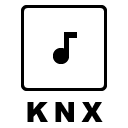 ) en selecteer een zone
) en selecteer een zone -
voer het KNX-groepsadres in om de zone in of uit te schakelen. Dit KNX-groepsadres moet het groepsadres zijn dat door een KNX-knop in uw huis wordt verzonden.
-
zorg er voor een eerste test voor dat de zone wat muziek afspeelt. druk vervolgens op de KNX-knop om deze in of uit te schakelen. (direct na een herstart van het systeem werkt het inschakelen mogelijk niet, omdat er geen recent geselecteerde muziek bestaat.)
2. Ermee beginnen
2.1. Bus toegang
De trivum apparaten spreken KNX/IP. Dit betekent dat een KNX IP-router of -interface nodig is om een communicatie met de KNX-bus tot stand te brengen.
2.2. ETS-software
trivum-apparaten worden geconfigureerd via webbrowsers, omdat ze een ingebouwde webserver hebben. Dit betekent dat het niet nodig is om de ETS-software te gebruiken.
Maar zorg toch voor de volgende punten:
-
Elke trivum MusicCenter (master) moet een uniek apparaatadres hebben. Dit is nodig omdat elk KNX-busapparaat een unieke ID moet hebben die de hardware identificeert. Zelfs als een KNX over IP-apparaat niet fysiek op de bus is aangesloten, is het toch noodzakelijk om deze unieke ID te hebben.
-
Als u filtertabellen gebruikt in uw KNX IP-router, hebt u een KNX dummy-toepassing nodig
-
Definieer de groepsadressen die ALLEEN worden gebruikt door trivum (bijv. MusicCenter + TouchPad) in de ETS. Zo kan de installateur zien dat ze gebruikt worden en dat hij ze niet in een andere context kan gebruiken.
2.3. Over KNX/IP-router
2.3.1. basis-
|
Sinds software V9.60 trivum kunnen apparaten niet alleen met KNX IP-routers communiceren, maar ook met KNX-interfaces, zoals Gira X1. Een IP-router wordt aanbevolen, aangezien er geen verbindingslimiet is (ondersteunt een onbeperkt aantal apparaten). Als u meer dan één KNX IP-router in uw netwerk heeft, moet elke router verschillende IP-adressen en verschillende IP-multicast-adressen hebben. |
2.3.2. Welke KNX/IP-router?
Hier is een lijst met KNX IP-routers en de link naar de internetbeschrijving:
Er zijn meer IP-routers beschikbaar van andere merken.
Lees ook: Gira X1 integratie met trivum
2.3.3. KNX/IP-routerinstellingen
Het is belangrijk om de KNX/IP-router te configureren. "Out of the box" doen de meeste KNX/IP-routers niet wat ze zouden moeten doen. Zorg er dus voor dat het de juiste netwerkinstellingen heeft en dat het de KNX-telegrammen van de bus naar het netwerk leidt. Zorg er ook voor dat het geen telegrammen blokkeert, dus schakel telegramfiltering uit voor een eerste test.
2.3.4. Unicast IP-adres
Het unicast IP-adres van een KNX/IP-router moet zich in hetzelfde netwerk bevinden als de trivum-componenten en de andere componenten die de KNX/IP-router gebruiken om te communiceren met de KNX-bus. Zorg ervoor dat de ETS-software de KNX/IP-router ook kan gebruiken om toegang te krijgen tot de bus. Dit is de eerste stap om ervoor te zorgen dat alles in orde is.
2.3.5. Multicast IP-adres
Als u slechts één KNX/IP-router in de installatie hebt, moet 224.0.23.12 het multicast-adres zijn.
Dit is het standaard en bekende multicast-adres van de KNX/IP-router.
Als u er meer dan één heeft, moeten de andere IP-routers geldige multicast-adressen hebben. Lokaal beschikbare multicast-adressen beginnen met 239.x.x.x., b.v. 239.100.50.10, 239.100.50.11, …
|
Nuttige informatie over multicast IP-adressen: |
|
Vergeet niet de wijzigingen die u in de ETS aanbrengt te downloaden naar de IP-router. |
2.3.6. Filter instellingen
Filter- en routeringsconfiguratie is ook nodig voor de KNX/IP-router.
Schakel de router (met behulp van de ETS) in dat hij de KNX-telegrammen naar het IP-netwerk stuurt en vanaf het IP-netwerk de KNX-bus.
De gemakkelijkste manier is om de optie "no filtering" te gebruiken. Dit betekent dat alle telegrammen worden gerouteerd tussen de KNX-bus en het IP-netwerk.
Als u filtering moet of wilt gebruiken, dan moet u bijvoorbeeld de GIRA dummy-applicatie gebruiken. U voert trivum groepsadressen in die toepassing in en programmeert vervolgens het telegramfilter van de IP-router om telegrammen voor deze adressen door te geven.
|
Filteren is veiliger - maar er is meer configuratie nodig:
|
2.3.7. Test communicatie
Als u niet zeker weet of uw KNX/IP-router werkt, start dan uw ETS-software en selecteer de KNX/IP-router als communicatie-interface.
Zorg ervoor dat u "IP Routing" gebruikt als communicatiemodus. Open de groepsmonitor en kijk of er berichten van uw KNX-apparaten verschijnen.
Als dit goed werkt, open je de webconfiguratie van je trivum Music System, onder trivumip/setup.
Zorg er vervolgens voor dat het multicast IP-adres overeenkomt met de instellingen van de trivum en de KNX/IP-router.
Als de trivum-setup de KNX/IP-router niet herkent, ga dan naar de sectie KNX-problemen oplossen
Als de KNX/IP-router wordt herkend, maar trivum ontvangt geen KNX-bericht hoewel de filterinstellingen correct zijn, lees dan meer over netwerkproblemen op KNX-problemen oplossen
3. trivum KNX-instellingen
3.1. Basis instellingen
-
Zorg ervoor dat in de webconfiguratie van uw trivum-apparaat KNX-ondersteuning is ingeschakeld, zoals hierboven beschreven onder "Eerste stappen".
-
hieronder kunt u al uw KNX-groepsadressen handmatig invoeren, of u kunt een voorbereide lijst met groepsadressen uploaden die zijn geëxporteerd uit ETS, onder:
Automatisering/KNX/KNX-communicatie instellen/CSV importeren/Geïmporteerde groepsadreslijst beheren.
3.2. KNX groepsadres formaat
trivum gebruikt de ETS-projectstandaard van groepsadressen met 3 niveaus met 5, 3 en 8 bits, met een bereik van 0/0/0 tot 31/7/255.
Bij het invoeren van groepsadressen in de setup accepteert het systeem 3 formaten:
-
typ het met schuine strepen: 1/2/3
-
typ het met spaties: 1 2 3
-
typ een GA-waarde op 1 niveau, zoals: 2563
Een waarde van 1 niveau wordt automatisch geconverteerd naar 3 niveaus. trivum biedt ook een online converter onder
3.3. Zone KNX-configuratie
Zie zoneKNX voor alle beschikbare datapunten per zone.
3.4. KNX Event-datapunten
De trivum KNX-gebeurtenisobjecten zijn een zeer flexibel instrument. Ze kunnen worden gebruikt om functies te activeren met KNX-telegrammen.
Zie editKNXEvent over gebeurtenisconfiguratie.
3.5. Actuator Datapunten
De trivum MusicCenter-software kan zelfs KNX-actuatoren besturen, zoals:
-
KNX binaire actuators
-
KNX dimm-actoren
-
KNX jaloezieactoren
Dit wordt gedaan in de sectie HomeControl en automatiseringsobjecten van de installatie.
Als u bijvoorbeeld een KNX rolluik definieert, dan kunt u dit rolluik aansturen
-
door het op de HomeControl-pagina van de WebUI te plaatsen.
-
door acties toe te voegen in de WebUI (muziekpagina) om sommige functies direct te bedienen.
-
via acties in een trivum-macro.
-
of op een trivum Touchpad, door het in de pagina-editor te definiëren en te gebruiken via het aanraakscherm.
Een ander voorbeeld: als u een lichtschakelaarobject definieert, kunt u dat schakelen wanneer een zone wordt in- of uitgeschakeld door macro’s op te roepen in de zonegebeurtenishandlers.
Zie editKNXActuator voor details.
3.6. Datapunten van KNX-displays
Zie setupKNXDisplays over het integreren van KNX-schermen met trivum.
3.7. Datapunten van Paging
Voor het uitvoeren van een paging beheerd door KNX,
-
zie editPaging over het maken van paging-items
-
zie pagingKNX over hoe deze te koppelen met KNX
3.8. KNX Datapoint types (DPT) gebruikt door trivum
trivum KNX Datapunten hebben een van de volgende vijf formaten:
1 bit, 4 bits, 1 byte, 2 bytes, 14 bytes.
dezelfde maat kan voor veel verschillende doeleinden worden gebruikt.
als u DPT-types moet specificeren in uw externe KNX-applicatie, selecteer dan een van deze:
-
1 bit:
DTP-naam |
Voorbeelden |
1.001 wissel |
zone aan/uit |
1.003 inschakelen |
pauzeren, dempen, alarm aan/uit |
1.002 Booleaans |
stuur zonestatus, mute, alarm aan/uit status |
1.007 stap |
verander het volumeniveau met één stap |
1.010 starten/stoppen |
speel volgende bron, tuner, streamer |
1.017 trekker |
toets < of >, zone gaat aan, alarm start |
-
4 bits:
3.007 dimregeling |
volume omhoog/omlaag |
-
1 byte:
5.001 procent100 |
absoluut volumeniveau met knx-waarde 0-255 |
5.010 tellerpulsen |
speel trivum afspeellijst x, tuner preset x, sla scène op, bel scène |
-
2 bytes:
7.001 pulsen |
zone-opdracht 2 bytes |
9.001 temperatuur.celsius |
zwevende waarde (met KNX-touchpad) |
-
14 bytes:
16.001 tekenreeks iso-8859-1 |
met de meeste KNX-displays |
16.000 tekenreeks ASCII |
inclusief UTF-8 met Tense OLED-display |
4. KNX-voorbeelden
4.1. Een 6-voudig KNX-besturingselement (muziekcontroller)
In dit voorbeeld zou een 6-voudig KNX-bedieningselement ons trivum-multiroom-systeem moeten besturen. De controller moet enkele basisfuncties kunnen bedienen:
-
vorige bron/volgende bron
-
volumeniveau +/-
-
dempen/uitschakelen
-
een 6-voudig KNX-besturingselement
-
het trivum multiroom-systeem wordt via een KNX/IP-router in uw KNX-installatie geïntegreerd
-
de KNX-ondersteuning van uw trivum multiroom-systeem is ingeschakeld en klaar voor gebruik
4.1.1. KNX-evenement toevoegen
Om de muziek van uw trivum multiroom-systeem met een 6-voudig KNX-bedieningselement te kunnen bedienen, moeten de KNX-telegrammen van de KNX-controller aan trivum-acties worden toegewezen. Dit gebeurt via de trivum KNX-gebeurtenissen. Elke trivum KNX-gebeurtenis is de link tussen een bepaald type KNX-telegram en zijn overeenkomstige trivum-actie.
Om een KNX-event met trivum te maken en configureren, gaat u als volgt te werk:
-
Open de WebConfig
-
Ga naar: Automatisering/KNX/Evenementen
-
Klik op: Map toevoegen.
Een editor voor een nieuwe KNX-gebeurtenis wordt geopend. -
Voer de volgende gegevens in:
Veld |
Beschrijving |
Voorbeeld |
Groepsadres |
KNX-groepsadres dat de actie activeert |
6/1/1 |
Beschrijving |
Naam of beschrijving van de KNX-gebeurtenis |
Badkamer_nextZone |
Toegewezen zone wijzigen |
trivum zone, waarin de toegewezen actie trivum wordt uitgevoerd |
Badkamer |
Gegevenstype wijzigen |
Gegevenstype van de waarde die de actie activeert |
1 bit |
Waarde voor vergelijking |
Waarde die de actie activeert bij ontvangst |
1 |
Toegewezen actie wijzigen |
uit te voeren trivum-actie |
volgendeBron |
Herhaal stap 3 en 4 voor alle andere functies die de 6-voudige KNX-controller moet hebben.
| u moet vóór elke wijziging een back-up maken en deze archiveren. |
4.2. Een simpele wandknop voor volgende bron, en om uit te schakelen
Als je een muurknop hebt die alleen 1 of 0 naar hetzelfde groepsadres kan sturen, is het nog steeds mogelijk om deze twee functies te bereiken.
-
zonebronnen configureren. Dit doet u in de webconfiguratie onder:
zones/zonenaam/de knx-bindingen wijzigen/de KNX/HTTP-bronlijst definiëren.
Hier kunt u bijvoorbeeld de weergave van verschillende webradiostations configureren.
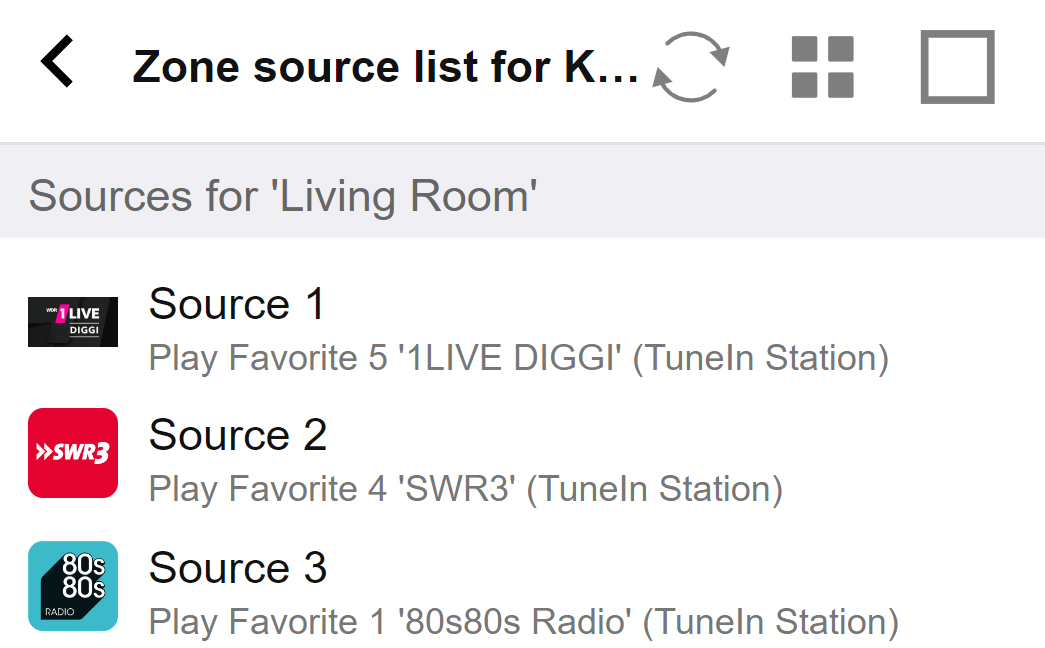
-
KNX-gebeurtenis configureren om door de zonebronnen te bladeren:
knx/events/mapping toevoegen
stel GA in: bijvoorbeeld 7/1/0 1-bit waarde 1
stel actie in: activeer een bron/volgende bron -
configureer een andere KNX-gebeurtenis om de zone uit te schakelen:
knx/events/add mapping
set GA: bijvoorbeeld 7/1/0 1-bit waarde 0
set action: stel volume of status van een zone in/uit
Resultaat: als uw muurknop 7/1/0 1-bit waarde 1 verzendt, schakelt hij tussen webradiostations.
Als het 7/1/0 1-bit waarde 0 verzendt, schakelt het de zone uit.
4.2.1. Parametreer de KNX-controller
De volgende stap is het parametreren van de 6-voudige KNX-controller (bijv. in ETS) met de juiste groepsadressen die overeenkomen met uw KNX-gebeurtenis.
5. KNX-problemen oplossen
De meeste problemen met KNX/IP hebben te maken met een verkeerde of onvoldoende configuratie van de KNX/IP-router.
5.1. KNX/IP-router
Zorg ervoor dat u de juiste unicast- en multicast-IP-adressen instelt. Zie KNX/IP-routerinstellingen.
5.2. KNX/IP-interface
Deze zijn beperkt tot slechts enkele parallelle verbindingen. Zorg ervoor dat er geen andere (of te veel) apparaten tegelijkertijd de interface gebruiken.
5.3. Filter instellingen
Zorg ervoor dat u de juiste filter- en routeringsparameters instelt. Zie Filter instellingen.
5.4. Afrekenen Aerne KNX Tester
Dit is een iPhone-app die erg handig is om te controleren of uw IP-router werkt.
5.5. Netwerk problemen
De communicatie is gebaseerd op multicast-communicatie. Dat betekent dat één netwerkdeelnemer een bericht naar het netwerk verzendt en dat alle andere deelnemers het parallel moeten ontvangen. Dit moet worden toegestaan door de switches - en routers/gateways die mogelijk deel uitmaken van uw netwerk.
Controleer de volgende gebieden:
-
Gebruik een enkele netwerkswitch, geen meerdere switches
Als je twee of meer netwerkswitches hebt tussen de KNX IP-router en het trivum-apparaat, dan kan dit al een communicatiefout veroorzaken, dat trivum geen KNX-bericht ontvangt.
Verminder het systeem. Verbind zowel de KNX IP-router als het trivum-apparaat met dezelfde netwerkswitch. Gebruik bij voorkeur een eenvoudige, onbeheerde netwerkswitch zoals TP-Link 1008P of vergelijkbaar.
Lees meer details daarover op Details van UDP Multicast-communicatie.
-
Beheerde netwerkswitches
-
Zorg ervoor dat de switches multicast-adressen mogen gebruiken.
-
Afhankelijk van het model en de firmware van de netwerkswitch kan het helpen om IGMP met Querier te activeren of zelfs te deactiveren.
-
Controleer ook de spanning tree instellingen.
-
Controleer of de switch de nieuwste firmware heeft. Voer indien nodig een update uit.
-
-
Bekabeling: controleer nogmaals of er geen netwerkring wordt gemaakt.
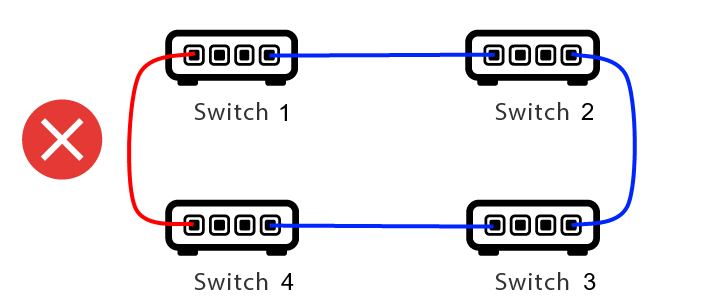
Hier is een kabel te veel.
-
Als Switch 1 een multicast UDP-bericht verstuurt, kan het bericht naar Switch 2 worden gestuurd en van daaruit naar Switch 3.
-
en parallel wordt het verzonden naar Switch 4 en vandaar naar Switch 3.
-
en wat gaat Switch 3 doen? twee pakketten naar 2 en 4 sturen?
In het ergste geval kan het een pakketstorm veroorzaken: hetzelfde pakket wordt vele malen herhaald zonder de bedoeling. Controleer dus goed of elke kabel echt nodig is.
5.6. Details van UDP Multicast-communicatie
KNX-berichten worden verzonden door UDP multicast, normaal gesproken op groep 224.0.23.12.
5.6.1. Stel je deze LAN-topologie 1 voor:
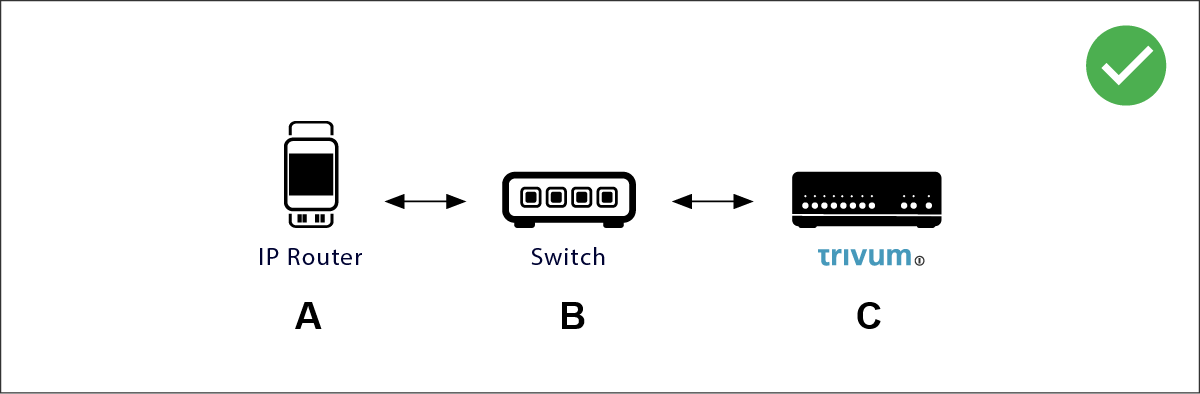
Multicast betekent in feite: apparaat (A) (IP-router) geeft een KNX-bericht "1/2/3 1bit 1" aan de netwerkswitch (B), en vertelt die switch om dit naar alle andere apparaten in het netwerk te sturen.
Maar schakelaar (B) doet dit niet. Het zal het bericht niet naar alle apparaten sturen. In plaats daarvan zal het alleen het verzenden naar apparaten die geabonneerd zijn op het ontvangen van berichten op groep 224.0.23.12. Dit is het geval bij apparaat trivum ©, dat op dezelfde schakelaar is aangesloten. Bij het opstarten vertelde het de switch: ik wil berichten voor groep 224.0.23.12. Dus normaal gesproken krijgt het ze.
5.6.2. Stel je deze LAN-topologie 2 voor:
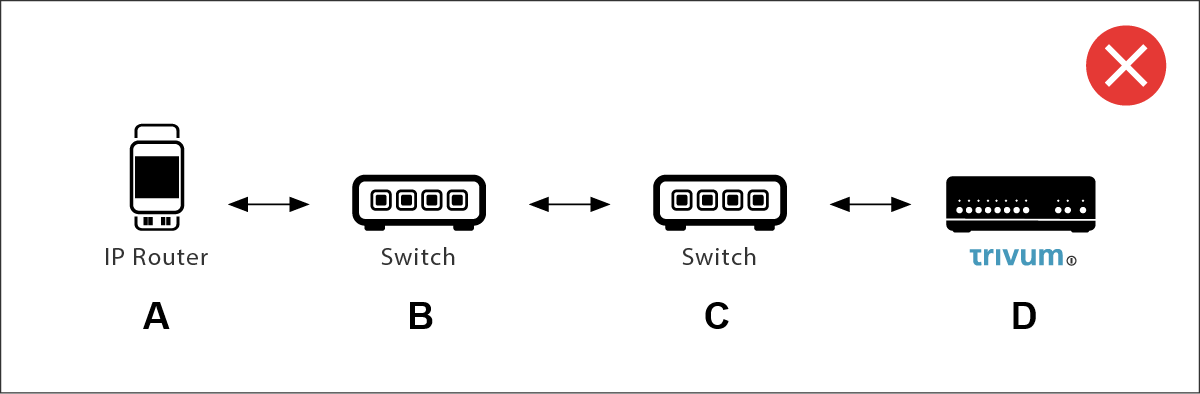
Hier is een probleem. Bij het opstarten zal trivum Switch © vertellen: ik wil berichten voor groep 224.0.23.12.
Goed. Maar zal Switch© Switch (B) ook vertellen dat iemand die met hem verbonden is geïnteresseerd is in die groep? Niet zeker. Hangt af van de Switch-firmware, het model, de leverancier, de beheerinstellingen, enz. enz.
Als Switch © een abonnementsverzoek niet doorgeeft, dan worden KNX berichten van (A) niet door Switch (B) doorgegeven.
Daarom, als trivum geen KNX-invoer kan ontvangen, sluit u alles aan op een enkele, eenvoudige netwerkswitch.
5.7. Groepsadressen
Als u filtering gebruikt in uw KNX/IP-router, zorg er dan voor dat u een dummy-toepassing of een ander hulpmiddel gebruikt om de KNX/IP-router te vertellen de groepsadressen die door het trivum-systeem worden gebruikt niet te blokkeren.
5.8. Apparaatadressen
Elk busapparaat op de KNX-bus moet een uniek apparaatadres hebben. Zorg ervoor dat u een geldig KNX-apparaatadres hebt opgegeven in de KNX-configuratie van de trivum-apparaten.
|
Het is een goede gewoonte om de apparaten die afhankelijk zijn van KNX/IP als communicatie-interface ook toe te voegen aan de ETS-configuratie, hoewel het niet echt nodig is. Gebruik dus een eenvoudig dummy-apparaat, geef het een naam om te identificeren dat het het trivum-apparaat vertegenwoordigt en wijs een geldig apparaatadres toe. |
5.9. KNX-scènebesturing
Scènes kunnen worden opgeslagen en opgeroepen door objecten
-
in de HomeControl-interface van een trivum-muziekserver, onder:
Extra’s/HomeControl instellen/KNX-object toevoegen.
Hiervoor is softwareversie V9.62 of hoger vereist. -
in de HomeControl-interface van een trivum Touchpad, onder:
HomeControl/Definitie/KNX-object toevoegen
Dit vereist software V3.01 of hoger. -
op de KNX-pagina’s van een trivum Touchpad, onder:
gebruikersinterface/pagina-editor
Er zijn maximaal 4 modi beschikbaar:
-
Modus 1 bestrijkt alle objecten van het HomeControl- of Touchpad KNX-bereik, ongeacht in welk bereik of op welk scherm. Het onthoudt de status van objecten binnen het trivum-apparaat. Tot nu toe worden alleen lampen en enkele rolluiken (met positiefeedback) ondersteund.
-
Modus 2 dekt alleen objecten in hetzelfde HomeControl-gebied of op dezelfde Touchpad KNX-pagina
-
Mode 3 is alleen beschikbaar op een Touchpad KNX-schermpagina. Het vraagt interactief welke objecten moeten worden opgeslagen als onderdeel van een scène.
-
Mode 4 onthoudt niets in het trivum-apparaat, maar stuurt een KNX-commando naar KNX-licht- en rolluikactuators, dat ze hun huidige status moeten onthouden of oproepen. U moet in dit geval een KNX-groepsadres invoeren en een scènenummer, bijvoorbeeld 1. Als u vervolgens lang op de scène drukt, wordt 129 (scène 1 opslaan) naar de actuatoren gestuurd. Een korte druk zal 1 verzenden (scène 1 oproepen).
Het wordt aanbevolen om standaard Mode 4 te gebruiken, als uw KNX-actuatoren dit ondersteunen.
Met modi 1 tot 3 slaat een trivum-apparaat maximaal 16 scènes op.
5.10. KNX-muziekserverscènes
Als u de huidige status van het trivum-apparaat in een KNX-scène wilt opslaan, voert u deze stappen uit:
-
voer onder Automatisering/KNX/Instellingen KNX-communicatie/Groepsadres voor opslaan/herstellen van scène een groepsadres in, b.v. 5-1-99. voor uw gemak kunt u dit typen als "1 5 99".
om een scène te programmeren:
-
configureer elke zone die moet deelnemen aan KNX-scènes. voer bijvoorbeeld in: Zones/eerste zone/KNX-koppelingen/speciale communicatieobjecten/GA-scène om in scène op te nemen: 1 5 90
-
verzenden via KNX: GA 1/5/90 1-bit waarde 1. dit zal de eerste zone vertellen dat deze deelneemt aan de scène.
-
herhaal deze stap met alle verdere zones die aan de scène zouden moeten deelnemen.
-
uiteindelijk verzonden via KNX: 1/5/99 1-byte waarde 128. dit zal de huidige status van deelnemende zones opslaan als scène 1. waarde 129 zou een scène 2 opslaan, enzovoort.
gebruik een geprogrammeerde scène:
-
verzenden via KNX: 1/5/99 1-byte waarde 0. dit roept de eerste scène op. waarde 1 zou de 2e scène aanroepen, enzovoort.
| alleen basisstatussen van zones worden opgeslagen, zoals de momenteel geselecteerde bron (FM-tuner, Streaming, Line-ingang). het systeem slaat geen complexe informatie op, zoals de momenteel geselecteerde audioservice-afspeellijst. |
5.11. Voorbeelden van KNX-muziekserverscènes
Het volgende stapsgewijze voorbeeld vereist dat u de ETS-software voor Windows hebt. In deze software kunt u de groepsmonitor openen en vervolgens KNX-berichten verzenden via deze groepsmonitor om te testen.
5.11.1. sla een scène 1 op met 2 zones
-
Doe dit handmatig in een webvisualisatie:
Schakel zone 1 in en selecteer FM-tuner als bron.
Schakel zone 2 uit.
Nu is zone 1 aan, zone 2 is uit.
We willen deze algehele systeemstatus opslaan als een scène. -
configureren in zone 1:
configuratie/zones/zone 1/knx-bindingen/GA om op te nemen in scène:1/2/3 -
configureren in zone 2:
configuratie/zones/zone 2/knx-bindingen/GA om op te nemen in scène:1/2/4 -
vertel zone 1 en zone 2 dat ze zullen deelnemen aan de volgende scène:
-
stuur in de ETS-groepsmonitor een 1-bits waarde 1 naar GA 1/2/3.
-
stuur in de ETS-groepsmonitor een 1-bits waarde 1 naar GA 1/2/4.
-
nu weten zone 1 en zone 2 dat hun huidige status moet worden opgeslagen wanneer de volgende opdracht voor het opslaan van scènes wordt ontvangen.
er is nog geen scène opgeslagen. dit was slechts een voorbereiding.
-
globaal configureren:
automatisering/knx/setup/groepsadres voor opslaan/herstellen scène:2/1/0 -
stuur commando naar trivum om de huidige status van zone 1 en zone 2 op te slaan als scene 1. om dit te doen
-
stuur in de ETS-groepsmonitor 1-byte waarde 128 naar GA 2/1/0
omdat "128" betekent "save the first scene" (1-1+128).
(gebruik geen ander gegevenstype dan 'byte' voor verzenden)
-
-
Nu slaat het systeem scène 1 op met deze informatie:
-
zone 1 moet aanstaan, met FM-tuner.
-
zone 2 zou uit moeten zijn.
-
5.11.2. herinner een scène 1 met 2 zones
-
schakel alle zones uit
-
stuur een commando naar trivum om scène 1 op te roepen
-
stuur in de ETS-groepsmonitor een 8-bits waarde 0 naar GA 2/1/0
omdat "0" betekent "herinner de eerste scène" (1-1+0).
-
-
Nu moet het systeem scène 1 met deze status oproepen:
-
zone 1 staat aan, met FM tuner.
-
zone 2 blijft uit.
-
5.11.3. sla een scène 2 op met 3 zones
-
open de trivum-app of WebUI en breng het systeem in deze staat:
-
schakel zone 1 in met FM-tuner.
-
schakel zone 2 in met lijningang 1.
-
zet zone 3 aan met streaming.
-
-
bereid de KNX-configuratie van de zones voor:
-
configuratie/zones/zone 1/knx-bindingen/GA om in scène op te nemen:
1/2/3 -
configuratie/zones/zone 2/knx-bindingen/GA om in scène op te nemen:
1/2/4 -
configuratie/zones/zone 3/knx-bindingen/GA om in scène op te nemen:
1/2/5
-
-
vertel de zones dat ze zullen deelnemen aan de volgende scène:
-
stuur in de ETS-groepsmonitor 1-bits waarde 1 naar 1/2/3.
-
stuur in de ETS-groepsmonitor 1-bits waarde 1 naar 1/2/4.
-
in de ETS-groepsmonitor stuurt u 1-bits waarde 1 naar 1/2/5.
-
de scène is nog niet opgeslagen!
-
globaal configureren:
-
automatisering/knx/setup/groepsadres voor opslaan/herstellen scène:
2/1/0
-
-
vertel het trivum-apparaat om scène 2 op te slaan:
-
stuur in de ETS-groepsmonitor de 8-bits waarde 129 naar
2/1/0
omdat "129" betekent "save the second scene" (2-1+128).
-
5.11.4. herinner scène 2 met 3 zones
-
zet alle zones uit
-
vertel trivum om scène 2 te herstellen:
-
stuur in de ETS-groepsmonitor 8-bits waarde 1 naar 2/1/0.
omdat "1" betekent "herinner de tweede scène" (2-1+0).
-
-
nu zou dit moeten gebeuren:
-
zone 1 schakelt in met FM-tuner.
-
zone 2 schakelt in met line input 1.
-
zone 3 begint met streamen en speelt de streaming-inhoud af die het laatst in die zone is gebruikt. (geselecteerde inhoud wordt niet in scène opgeslagen!)
-
5.12. Tracing/Logs
Als u wilt controleren of het trivum-apparaat KNX-telegrammen kan ontvangen, moet u dat doen
-
schakel het traceren van KNX-berichten in onder:
automatisering/knx/setup knx-communicatie/traceerbuscommunicatie -
ga dan naar: automatisering/knx/knx monitor
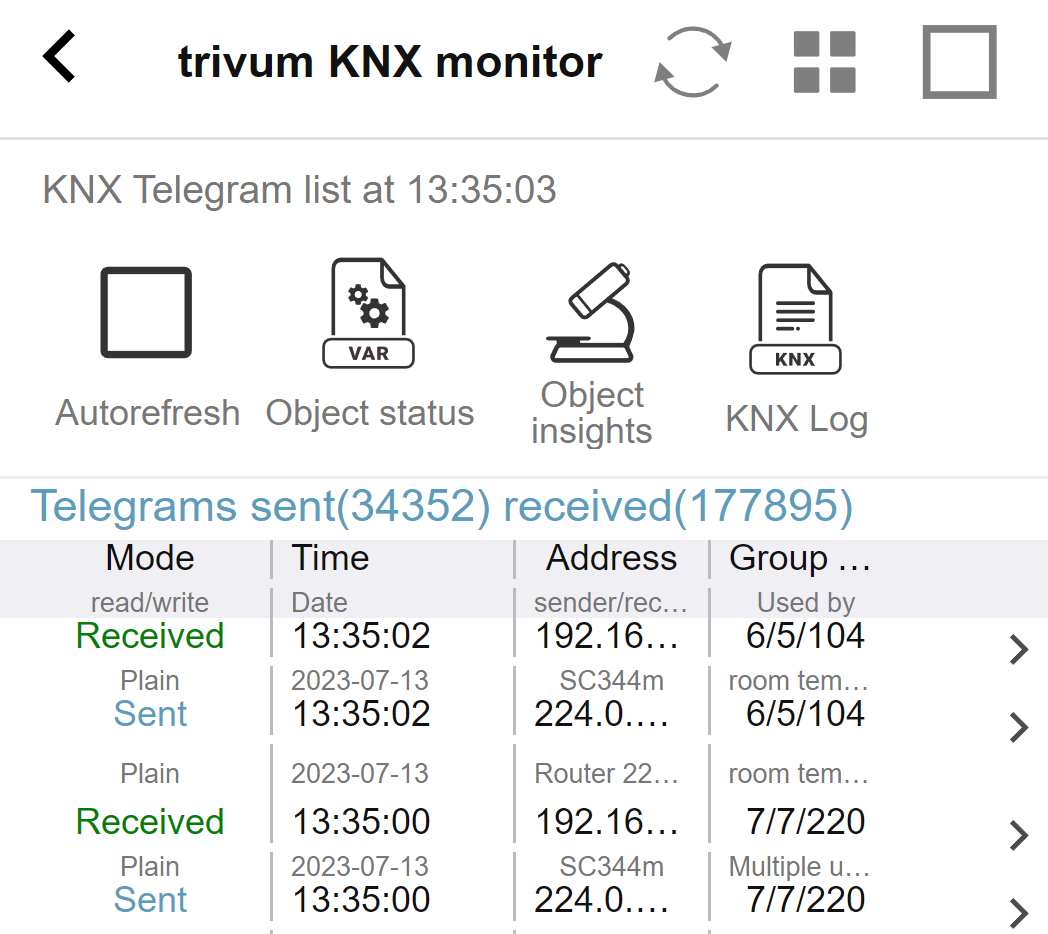
dit is een interactieve weergave die automatisch wordt bijgewerkt, wat handig is om te zien of er iets binnenkomt.
Bij veel verkeer kunt u echter het overzicht verliezen en wordt de informatie weggelaten, vooral in mobiele weergave. Gebruik in dat geval beter de KNX Log onder:
Automation/knx/knx monitor/KNX Log/Print
5.13. Gira X1 integratie met trivum
Gira X1 als IP-interface te gebruiken
De Gira X1 bevat een IP-interface en kan via KNX-interfacemodus met trivum worden verbonden. Hiervoor is trivum software V9.60 of hoger vereist.
Houd er rekening mee dat de X1 geen IP-router is, maar slechts een interface. Het kan tot 3 ip-interfaceverbindingen parallel verwerken, bijvoorbeeld met een trivum MusicServer en 2 trivum Touchpads.
Als je meer apparaten hebt die met de X1 moeten communiceren, is een extra IP-router vereist, zoals de Siemens N146, die UDP-multicast-berichten verzendt op groepsadressen zoals 224.0.23.12.
Integratietrappen met Gira G1
In een project voor de Gira G1 of de Gira Smart Home app maakt u een webbrowserobject aan. Daar typ je een url zoals http://trivumip die het IP-adres van je trivum MusicServer-systeem bevat. Dan kunt u binnen Gira de volledige muziekbesturing trivum gebruiken.
Bovendien kunt u in uw Gira project enkele KNX-schakelaars definiëren om trivum te bedienen. Ze sturen KNX-berichten die via de X1 naar het trivum-apparaat worden gestuurd, bijvoorbeeld om een muziekfavoriet af te spelen.
5.14. Gira HomeServer-notities
Gira HomeServer vereist een extra IP-router
De Gira HomeServer zelf bevat geen IP-router of interface, dus kan hij niet KNX-berichten doorgeven van de KNX-draad naar LAN voor trivum. Voor de communicatie heeft de Gira HomeServer dus een extra IP-router nodig.
5.15. Gira QuadClient integratie-aantekeningen
5.15.1. WebTouch-aanpassing door parameters
Standaard is het voldoende om een URL in uw QuadClient-browserplug-in te configureren, zoals http://trivumip, en de WebTouch wordt getoond. Maar u kunt het uiterlijk wijzigen en de controle verbeteren door parameters toe te voegen, zoals bijvoorbeeld
http://trivumip?parm1=value1&parm2=value2
Ondersteunde parameters zijn:
skin=white |
select white user interface. Default is black, which can also be changed in system setup. |
|---|---|
|
select black user interface. |
|
change content size to enforce display of n rows in menus and result lists. n can range from 6 to 100. |
|
give the WebTouch a numeric or text ID to identify it in the trivum setup |
Voorbeeld:
?huid=wit&rijen=10
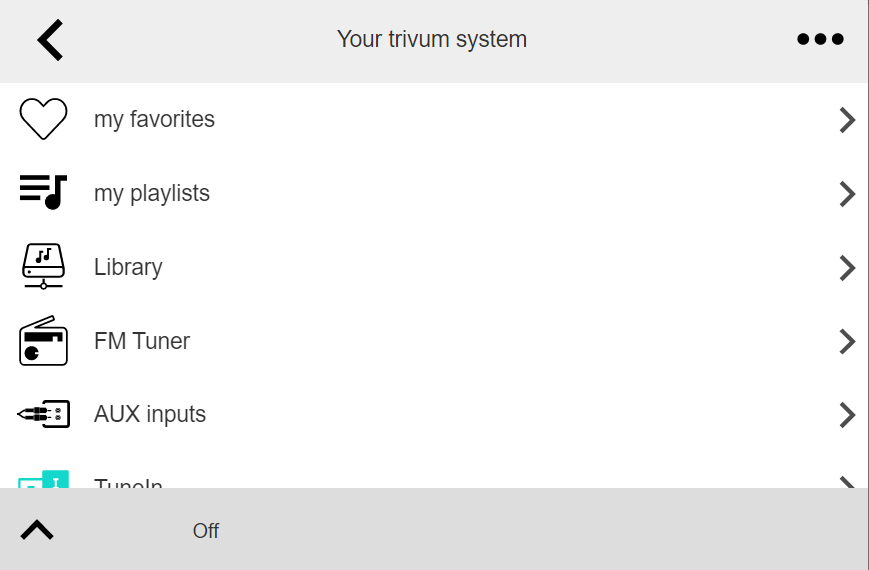
Voorbeeld:
?huid=zwart&rijen=15
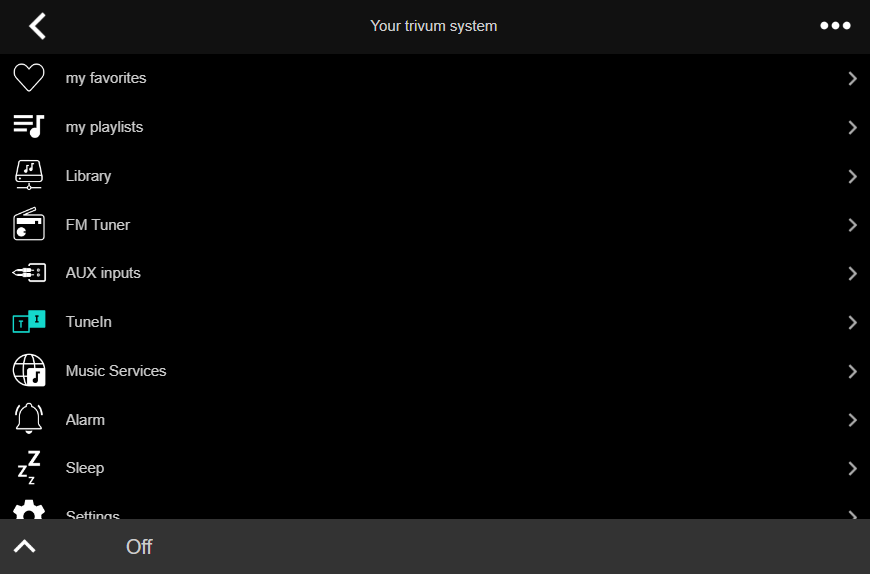
5.15.2. Gira QuadClient geeft alleen een zwart scherm weer
Dit gebeurt als de firmware van uw HomeServer afwijkt van de HS+FS Experte software (en QuadClient daarin).
Zo hadden we één melding van een HomeServer met firmware 4.11.0 en HS+FS Experte 4.11.3. Dit leverde alleen een zwart scherm op in QuadClient, niet alleen bij trivum, maar bij elke website-URL. De oplossing was om de HomeServer te updaten naar dezelfde firmware, in dat geval 4.11.3.
U kunt de geïnstalleerde HomeServer-firmwareversie vinden door u aan te melden bij de HomeServer en in het foutopsporingsgedeelte te kijken.
5.15.3. Gira QuadClient-browsercompatibiliteit
Met de juiste webbrowser: IE 10 of hoger
Gira QuadClient is software die draait op Touchpanel-pc’s met Windows-besturingssysteem.
Voordat u de webvisualisatie trivum probeert te integreren in een QuadClient-project, moet u ervoor zorgen dat het Windows-systeem minimaal Internet Explorer 10 of hoger bevat. Het werkt niet met een oudere versie van Internet Explorer. Om erachter te komen welke browserversie op de pc wordt gebruikt, kunt u een browser configureren in de QuadClient met deze url:
Als hieruit blijkt dat uw QuadClient IE 7 gebruikt, moet u de webbrowser en/of het Windows-systeem bijwerken of het onderstaande artikel lezen.
URL voor integratie
Gebruik gewoon http://trivumip, bijvoorbeeld: http://192.168.1.200/
5.15.4. Gira QuadClient: hoe de IE7-modus met IE11 te repareren
Zelfs als u IE11 op uw Windows-systeem heeft, kan de Gira QuadClient Internet Explorer in IE7-modus gebruiken, zodat u alleen een foutmelding van trivum krijgt.
Voor de beste informatie over de gebruikte browsermodus raden wij aan om twee browser-plug-ins in hetzelfde Gira kwadrant te configureren, met URL’s:
http://yourtrivumip/ - name: trivum http://www.whatismybrowser.com/ - name: test
Voer nu de QuadClient uit en u ziet:
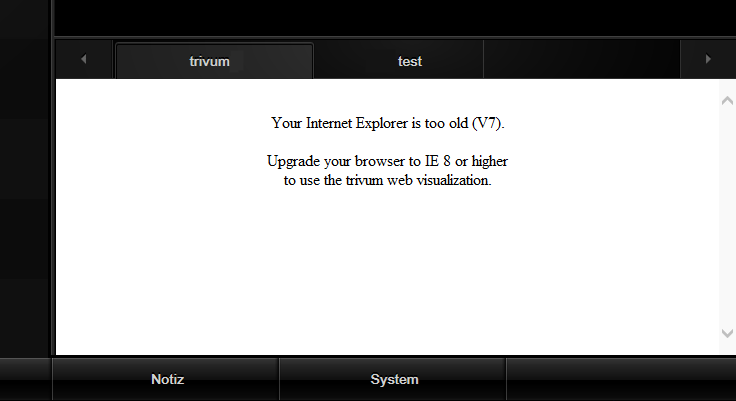
Om dit op te lossen,
-
stop de QuadClient
-
download het bestand fix-gira-ie7-mode.zip
Pak het zip-bestand uit en voer fix uit -gira-ie7-mode.reg.
Hiermee voert u één waarde in het Windows-register in:
HKEY_CURRENT_USER\Software\Microsoft\Internet Explorer \Main\FeatureControl\FEATURE_BROWSER_EMULATION hs_client_net.exe = dword:00002af9
-
u kunt ook de waarde handmatig invoeren:
-
voer de Windows Register-editor uit,
regedit -
ga naar de hierboven gegeven locatie
HKEY_CURRENT_USER -
selecteer "nieuwe DWORD-waarde" met naam: hs_client_net.exe en waarde 2af9 (hex)
-

-
voer de QuadClient opnieuw uit. De fout is verdwenen.
Bij het allereerste gebruik kan IE alleen een leeg gebied weergeven.
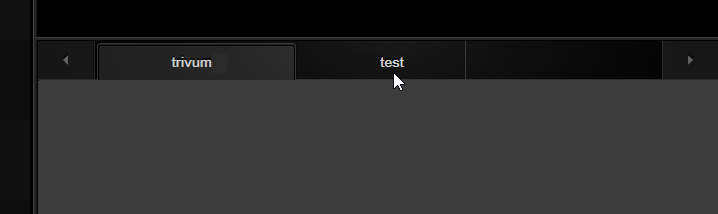
-
Dit kan handmatig worden verholpen door opnieuw te laden, b.v. via de rechtermuisknop, of in ons voorbeeld door naar het tweede tabblad te gaan en dan terug naar trivum.
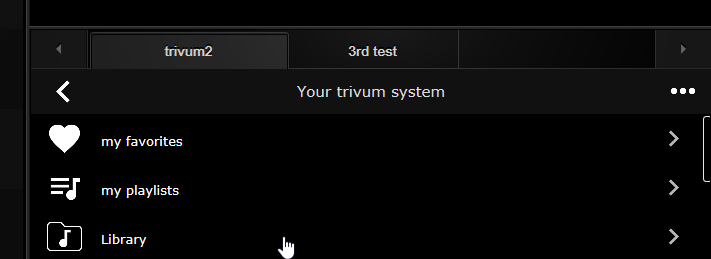
om dit herladen te automatiseren, ga je in de trivum-setup naar
systeem/setup/geavanceerde instellingen
het type de variabele tekenreeks "fixgrayie".
5.15.5. Bekende problemen met Gira QuadClient op Touch PC
Op touchpanel-pc’s werkt lang indrukken mogelijk niet binnen de Gira QuadClient.
Als dit gebeurt, ga dan naar de webconfiguratie:
V9:
-
ga naar: systeem/setup/gebruikersinterface details, en activeer: gebruik +/- knoppen voor volumeregeling.
-
ga naar: apparaten/controle-eenheden, selecteer daar de controle-eenheid die overeenkomt met uw touch-pc. inschakelen: Uit bij stroom kort indrukken.
V10:
-
ga naar: apparaten/apps en touchpads/algemene instellingen, en activeer: gebruik +/- knoppen voor volumeregeling.
-
ga naar: apparaten/apps en touchpads, selecteer daar de besturingseenheid die overeenkomt met uw touch-pc. inschakelen: Uit bij stroom kort indrukken.
Diverse functies in het KNX-gebied binnen de webvisualisatie zullen niet werken, bijvoorbeeld pop-ups op RGB-, dimmer- of klimaatregelingen. Gebruik deze niet, maar gebruik de KNX-besturingen van uw Gira installatie.
5.16. Integratie in visualisaties van andere leveranciers
Als uw wandpanelen een geïntegreerde webbrowser bevatten, kunt u de trivum-integratie testen, zelfs zonder trivum-hardware, door de webvisu-URL van onze online demo te configureren:
Dit vereist hardware met een van deze webbrowsers:
-
Internet Explorer 10 or higher. (IE7 to 9 will not work!)
-
Firefox
-
Chrome
5.17. KNX-configuratie
5.17.1. zoneKNX
Hier kunnen per KNX-configuratie vele basis KNX-instellingen worden geconfigureerd.
1 - voer hier een KNX-groepsadres (GA) in om de zone in of uit te schakelen door een 1-bits bericht met waarde 1 of 0. inschakelen betekent dat de laatst geselecteerde bron opnieuw wordt afgespeeld.
(Na een herstart van het systeem bestaat er geen meest recente bron, daarom wordt de eerst gedefinieerde KNX-bron afgespeeld, zoals hieronder beschreven.)
| KNX-adressen kunnen worden ingevoerd als 1/2/3 of, veel gemakkelijker, zoals 1 2 3 |
2 - GA om de zone te dempen of, als de zone deel uitmaakt van een groep, van de hele groep.
3 - GA om alleen dempen van deze zone in te schakelen, ongeacht of deze is gegroepeerd of niet.
4 - regel zone- of groepsvolume door een 4-bits KNX-bericht. het ontvangen van waarde 1 begint bijvoorbeeld met dimmen, wat doorgaat totdat volume 0 is bereikt, of waarde 0 wordt ontvangen.
5 - regel zone- of groepsvolume door een KNX-bericht van 1 byte. KNX-waarden 0 tot 255 worden intern omgezet naar trivum volumewaarden van 0 tot 100.
6 en 7 - dit regelt het volumeniveau van alleen deze zone, ongeacht of deze gegroepeerd is of niet.
8 - verander het volume in één stap, omhoog of omlaag, via 1-bits berichten.
1 - de KNX-bronnen zijn een reeks acties om een specifieke bron te starten en/of inhoud binnen een bron te selecteren. door hier een GA te configureren, kan de gebruiker schakelen tussen deze acties door middel van een 1-bits bericht.
2 - start de FM-tuner met een 1-bits bericht
3 - streamer starten. hiermee wordt de meest recent geselecteerde inhoud binnen die streamer afgespeeld, indien aanwezig.
4 tot 7 - selecteer lijningangen.
8 - als u voorinstellingen voor de FM-tuner hebt gedefinieerd, start u deze hier, waarbij waarde 0 de eerste voorinstelling is.
9 - als u NAS-afspeellijsten hebt met een naam die begint als "P1 mylist" of "P2 mylist", dan zal een KNX 1-byte berichtwaarde 0 "P1 mylist" afspelen.
10 - als trivum-favorieten gedefinieerd zijn, speel ze hier direct af.
1 en 2 - ga naar het volgende of vorige item in de momenteel geselecteerde muziek. Tijdens het afspelen van een album springt dit bijvoorbeeld naar het volgende nummer.
3 - zend de zonestatus naar de KNX-bus: 0 = uit 1 = aan (inclusief mute)
4 en 5 - vertel de KNX-bus of de groep of zone gedempt is
6 - stuur het huidige volumeniveau van de zone als een KNX 1-byte bericht, met een bereik van 0 tot 255
7 - gebruik dit om in detail te configureren wat er moet worden verzonden wanneer de zone is ingeschakeld. kan een waarde "1" of "0" verzenden.
8 - gebruik dit om in detail te configureren wat er moet worden verzonden wanneer de zone is uitgeschakeld. kan een waarde "1" of "0" verzenden.
1 - stel de wekker in op actief of inactief
2 - vertelt wanneer de wekkeractiviteit wordt geschakeld via de gebruikersinterface
3 - verzendt 1-bits waarde "1" als de wekker begint te spelen
4 tot 6 - dezelfde instellingen voor de 2e wekker van deze zone
7 - GA om deze zone te vertellen of deze deel uitmaakt van een huidige scène. deze wordt gebruikt in combinatie met: Automatisering/KNX/Setup KNX communicatie/Groepsadres voor opslaan/herstellen van scènes.
lees details onder: KNX-muziekserverscènes
8 - voer direct een opdracht uit in deze zone via een KNX-waarde van 2 bytes.
voor de mogelijke waarden zie de lijst met zone-opdrachten in de trivum API-documentatie.
hier is een uittreksel van codes:
ZONECMD_POWER_OFF 001 ZONECMD_MUTE 002 ZONECMD_VOLUME_INC 003 ZONECMD_VOLUME_DEC 004 ZONECMD_POWER_TOGGLE 006 ZONECMD_VOLUME_INC2 009 ZONECMD_VOLUME_DEC2 010 ZONECMD_VOLUME_INC5 011 ZONECMD_VOLUME_DEC5 012 ZONECMD_USE_PREV_SOURCE 029 ZONECMD_USE_NEXT_SOURCE 041 ZONECMD_USE_NEXT_ZONE 042 ZONECMD_DEFAULT_STREAMING 050 ZONECMD_DEFAULT_TUNER 051 ZONECMD_VOLUME_DEC_1 080 ZONECMD_VOLUME_DEC_10 089 ZONECMD_VOLUME_INC_1 090 ZONECMD_VOLUME_INC_10 099 MULTIKEY_BASIC_FORWARD 400 MULTIKEY_BASIC_BACKWARD 401
bijvoorbeeld,
-
Als u een waarde 1 verzendt, wordt de zone uitgeschakeld
-
het verzenden van 400 (als 2 byte-waarde 1 144) gaat naar de volgende track.
5.17.2. editKNXEvent
Het scherm voor het wijzigen van een KNX-gebeurtenisdefinitie ziet er als volgt uit:
- Groepsadres
-
U kunt het pictogram
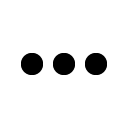 gebruiken om een KNX-adres te selecteren uit een lijst met geïmporteerde KNX-groepsadressen. Of u kunt gewoon een groepsadres invoeren (bijv. 4/3/2).
gebruiken om een KNX-adres te selecteren uit een lijst met geïmporteerde KNX-groepsadressen. Of u kunt gewoon een groepsadres invoeren (bijv. 4/3/2). - Beschrijving
-
Dit is handig om te onthouden wat de gebeurtenis doet
- Toegewezen zone
-
Veel acties hebben de zone-informatie nodig. Als de acties muziek beginnen te spelen, geeft dit veld aan in welke zone.
- Data type
-
De volgende waarden kunnen worden ontvangen:
gegevenstype omschrijving binaire waarde
1 bit - gewoon 0 of 1
bytewaarde
8 bits - waarden van 0-255
2byte-waarde
16 bits - waarden van 0 65535
tekenreekswaarde
tekenreeks met maximaal 14 bytes
- Trigger filterwaarde
-
Wanneer een KNX-telegram met het opgegeven groepsadres wordt herkend, wordt de inhoud van het telegram vergeleken met deze filterwaarde. Houd er rekening mee dat het gegevenstype moet overeenkomen!
- Toegekende trivumactie
-
Er zijn veel verschillende acties mogelijk, zoals het activeren van een lijningang, het afspelen van een favoriet of het uitschakelen van een zone. Klik gewoon in "Wijzig toegewezen actie" en volg de interactieve selectiemenu’s.
5.17.3. editKNXActuator
Het scherm om een KNX-automatiseringsobject te bewerken ziet er als volgt uit:
1 - naam
2 - aan/uit GA
3 - optionele GA om de huidige status te lezen. alleen relevant als wisselacties worden gebruikt.
de dimmer is een binaire actor, uitgebreid met velden om helderheid in te stellen (1) of te lezen (2).
Het belangrijkste bij een KNX rolluikactuator zijn de lange actie (1) om hem volledig omhoog of omlaag te bewegen, en korte acties (2) om de lamelhoek te veranderen. Het direct schrijven van Positie en Hoek als een 8-bits waarde wordt mogelijk alleen door sommige KNX-actuatoren ondersteund.
5.17.4. Actuatorvoorbeeld gebruikt
Voorbeeld 1: definieer ze in het HomeControl-gedeelte van de installatie,
onder Automatisering/Setup HomeControl
zodat ze kunnen worden gebruikt op de HomeControl-pagina van de WebUI.
Daarin kun je het ook als favoriet markeren
om het als een tegel op de muziekpagina van de WebUI te laten verschijnen.
Met deze snelkoppeling kan de dimmer gewoon aan of uit worden gezet. Voor volledige controle moet u nog steeds naar de HomeControl-pagina gaan, zoals hierboven weergegeven.
Voorbeeld 2: maak een macro die een lichtschakelaar aanzet,
in V9 onder: Configuratie/Macro’s/nieuw/trivum Actie/actie in zone/Control Automation-objecten
in V10 onder: Aanpassen/Macro’s/nieuw/trivum Actie/actie in zone/Control Automation-objecten
en noem het wanneer de zone wordt ingeschakeld door een muziekselectie.
in V9 onder: zones/zone/zone gerelateerde macro’s
in V10 onder: zones/zone/gebeurtenishandlers voor deze zone
5.17.5. setupKNXDisplays
KNX-displays zijn hardware-eenheden die 1 tot 4 regels tekst weergeven.
- 2 - Voeg een nieuw KNX-display toe
-
Klik hier en u krijgt een nieuwe lege definitie voor een KNX-display.
- 3 - Selectiegebied
-
Klik hier om de editor voor een van de KNX-displays te openen. Alle instellingen worden daar bewerkt.
- 4 - Pictogram voor verwijderen
-
Als u een beeldscherm wilt verwijderen, klikt u gewoon op het pictogram
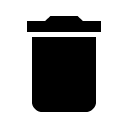 .
. - 5 - Beschrijving en berichten
-
Als het KNX-display niet volledig of verkeerd is geconfigureerd, ziet u hier een rode melding.
5.17.6. editPaging
Het scherm voor het wijzigen van een pagineerdefinitie ziet er als volgt uit:
1 - om de paging door KNX te activeren, voert u hier een groepsadres in.
2 - verwijder de paging-invoer.
3 - voer een snelle test van de paging uit. Zodra gestart wordt verschijnt er een stopknop.
4 - schakel dit in om de paging in of uit te schakelen.
5 - hoe lang moet een paging spelen, in seconden, voordat deze automatisch wordt gestopt. selecteer 0 om af te spelen zolang het muziek- of beltoonbestand is.
6 - het afspeelvolume dat standaard door zones wordt gebruikt. om individuele volumes per zone in te stellen, kijk bovenaan de instellingenpagina.
Lees meer onder: Hoe configureer ik een ringtone paging
5.17.7. pagingKNX
Het scherm voor het wijzigen van de KNX-pagingdefinitie ziet er als volgt uit:
1 - de paging kan worden gestart door een KNX 1-bits bericht naar deze GA.
2 - in plaats van het vooraf gedefinieerde oproepvolume te gebruiken, kan KNX via deze GA een ander volume instellen.
3 - terwijl een paging wordt afgespeeld, kan het volume door deze GA worden gewijzigd. Als u bijvoorbeeld een 1-bits bericht "0" verzendt, wordt het volume verlaagd. het minimumvolume voor actieve paging is 5.
4 - Normaal gesproken start het verzenden van "1" naar (1) de paging, maar dit gedrag kan hier worden gewijzigd.
5.17.8. setupKNX
trivum ondersteunt KNX al vele jaren als actief KNX-lid. We werken continu aan de optimalisatie van de KNX-functie, om deze beter, flexibeler en nog makkelijker te maken voor de installateur.
Alle trivum-apparaten ondersteunen KNX af fabriek, dat betekent dat KNX " is ingebouwd". Voorwaarde voor een trivum KNX-bedrijf is een KNX/IP-router of -interface (een router wordt aanbevolen voor een onbeperkt aantal verbindingen). trivum apparaten communiceren via KNX/IP met behulp van deze IP-router.
trivum multiroom-systemen kunnen volledig worden geïntegreerd in een KNX-omgeving. Zo kun je bijvoorbeeld apparaten van derden bedienen via de trivum TouchPads. Of laat het multiroom systeem reageren op commando’s van buitenaf.
Een KNX/IP-router maakt de communicatie tussen de KNX-omgeving en het trivum multiroom-systeem mogelijk.
Om trivum-apparaten die nuttig zijn voor de KNX-installatie aan te sluiten, moeten de trivum-apparaten worden geparametreerd.
Selecteer "KNX/Setup KNX-communicatie" voor de globale KNX-setup:
1 - ontvangst en verwerking van KNX-gebeurtenissen vanaf het netwerk mogelijk maken, evenals het verzenden van de KNX-status naar het netwerk, indien geconfigureerd.
2 - het multicast-adres waar naar kan worden geluisterd of naar knx-gebeurtenissen kan worden verzonden. Dit is niet het werkelijke IP-adres van het routerapparaat (zoals 192.168.1.x), maar altijd een multicast-adres dat begint met 224.
3 - als er meerdere KNX IP-routers in het netwerk worden gedetecteerd, kunnen ze hier worden vermeld.
4 - koppeling naar de KNX-tracering waar inkomende berichten met hun tijd worden weergegeven.
5 - onder "Import CSV" kunt u lijsten met groepsadressen uploaden die door ETS zijn geëxporteerd.
6 - onder "Export CSV" hier kunt u de lijst met reeds gebruikte groepsadressen downloaden.
7 - een alternatieve traceerpagina om live te controleren of gedefinieerde groepsadressen iets ontvangen
8 - interactieve weergave van alle gedefinieerde adressen, waardoor u naar de configuratiepagina’s kunt springen waar ze worden gebruikt.
9 - het fysieke apparaatadres dat het trivum-apparaat moet gebruiken op de KNX-bus. Het is alleen belangrijk dat geen enkel ander KNX-apparaat dit adres gebruikt.
10 - als u de huidige apparaatstatus van trivum in een KNX-scène wilt opslaan, configureer dan hier de GA om de scène te programmeren of op te roepen. lees meer details onder "knx scenes" verderop in de handleiding.
11 - voor elke zone kan een GA worden geconfigureerd om het volume te regelen via 4-bits KNX-berichten. hier kunt u de snelheid configureren waarmee het volume verandert. standaard is 2.
12 - om een gedetailleerd logboek van inkomende knx-berichten te krijgen, moet u dit eerst inschakelen. ga dan naar: Informatie/Ondersteuning/Logs&Waarschuwingen/Toon KNX log
13 - selecteer of het trivum-apparaat geconfigureerde groepsadressen moet opvragen voor hun status bij het opstarten
14 - normaal gesproken wordt er onmiddellijk een bericht verzonden wanneer knx-gegevens veranderen. maar trivum kan ook de huidige waarde tussentijds opnieuw verzenden, zonder enige wijziging, bijvoorbeeld in het geval dat een KNX-display tijdelijk werd uitgeschakeld. u kunt hier een interval configureren voor dergelijke ongevraagde verversingen.
15 - NAS-afspeellijsten met een speciale naam die begint zoals "P1 mylist" kunnen direct worden afgespeeld door het volgende te configureren:
Configuratie/Zones/zonenaam/KNX-bindingen/Een NAS-indexafspeellijst afspelen.
Met "Show playlist entries" krijg je een lijst met alle playlists, en de playlists die in aanmerking komen voor direct afspelen zijn groen gemarkeerd.